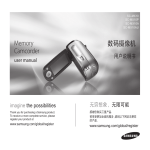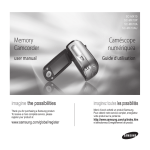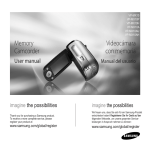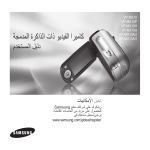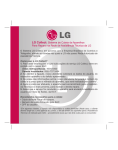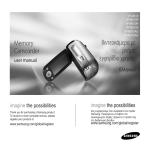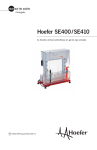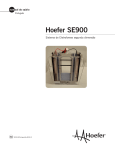Download Samsung SC-MX10A manual do usuário
Transcript
Câmera de vídeo com memória interna manual do usuário imagine as possibilidades Obrigado por adquirir um produto Samsung. Para receber um atendimento mais completo, registre seu produto no site www.samsung.com/global/register SC-MX10 SC-MX10P SC-MX10A SC-MX10AU principais recursos da câmera de vídeo com memória interna Codificação MPEG4 Grava vídeo com qualidade avançada no formato MPEG4 ASP (Advanced Simple Profile) (720 x 480) em cartões de memória a 30 fps para imagens semelhantes às da vida real, com alta resolução. Memória flash embutida de alta capacidade (4GB) (somente para SC-MX10A/MX10AU) A câmera de vídeo possui memória flash interna de alta capacidade, que permite que você grave imagens do filme. Várias mídias de gravação Além da memória flash embutida (somente para SC-MX10A/MX10AU), esta câmera de vídeo com memória oferece suporte a várias mídias de armazenamento como SDHC (Secure Digital High Capacity) e MMCplus. (128 MB ~ 8 GB) LCD Wide de 2,7" (16:9) (112 K pixels) Você pode ver a imagem maior ampliando a proporção de aspecto 4:3 para tela 16:9 Wide com LCD Wide de 2,7" (16:9). O LCD com 112 K pixels gira até 270 graus para vários ângulos de visualização e fornece imagens nítidas e detalhadas para monitoramento e reprodução. Capture imagens a uma distância maior do que seu olho poderia ver (34x Óptica/1200x Zoom digital) As lentes de zoom óptico poderosas da Samsung aproximam mais as imagens sem sacrificar a sua qualidade. Além disso, o zoom digital fornece imagens mais claras e com menos distorções. Vários recursos de gravação A câmera de vídeo com memória oferece suporte para Anti-vibração (EIS) (Estabilizador de imagem eletrônica), Efeito digital e uma ampla variedade de funções que podem ser selecionadas de acordo com a cena que está sendo gravada. ➥páginas 48 a 56 ii_Portuguese Aproveitando os vários recursos de reprodução Ao contrário da operação em fita, a reprodução é simples e fácil nesta câmera de vídeo com memória, uma vez que não é necessário esperar para rebobinar nem avançar rapidamente. Várias funções estão disponíveis para desfrutar de muitos tipos diferentes de reprodução. ➥ páginas 58 a 61 Reproduza no seu computador O USB 2.0 permite a transferência uniforme de filmes para um computador. Com o software incorporado, você pode facilmente transferir seus próprios filmes para o computador, bem como reproduzi-los nele. ➥página 75 Câmera para PC para vários tipos de entretenimento Conecte a câmera de vídeo com memória a um computador usando um cabo USB 2.0 e se comunique instantaneamente por um vídeo ao vivo com sócios da empresa, amigos e familiares, onde quer que você esteja. Opção de exibição 16:9 Wide ou 4:3 versátil. Você pode selecionar facilmente a opção de exibição ao gravar ou reproduzir (16:9 Wide/4:3). A opção de exibição 16:9 Wide da Samsung permite monitorar de maneira mais ampla o LCD Wide de 2,7" ao gravar ou reproduzir com sua câmera de vídeo com memória interna. Certifique-se de gravar todo o filme na proporção de aspecto 4:3, independentemente da opção de exibição (proporção de aspecto 16:9 Wide/4:3). < Proporção de aspecto 4:3 > < Proporção de aspecto 16:9 > Portuguese_iii aviso de segurança Significado dos ícones e sinais neste manual do usuário AVISO CUIDADO CUIDADO Significa que há risco de danos pessoais sérios ou morte. Significa que há um risco potencial de danos pessoais ou materiais. Para reduzir o risco de incêndio, explosão, choque elétrico ou danos pessoais ao usar a câmera de vídeo com memória, siga estas precauções básicas de segurança: Significa dicas ou páginas de referência que podem ser úteis para operar a câmera de vídeo com memória. Esses sinais de aviso estão aqui para evitar danos a você e a outras pessoas. Siga-os rigorosamente. Depois de ler esta seção, guarde-a em um local seguro para referência futura. iv_Portuguese informações importantes sobre o uso ANTES DE USAR ESTA CÂMERA DE VÍDEO • E sta câmera de vídeo com memória interna foi desenvolvida exclusivamente para memória flash interna de alta capacidade e cartão de memória externo. • Esta câmera de vídeo com memória interna grava vídeo no formato MPEG4 compatível com o formato SD-VIDEO. • Saiba que esta câmera de vídeo com memória interna não é compatível com outros formatos de vídeo digital. • Antes de gravar um vídeo importante, faça uma gravação de teste. - Reproduza sua gravação de teste para certificar-se de que o vídeo e o áudio foram gravados corretamente. • O conteúdo gravado não pode ser compensado: - A Samsung não poderá compensar danos causados por uma gravação que não tenha sido normal ou quando o conteúdo gravado não puder ser reproduzido devido a um defeito no cartão da câmera de vídeo com memória interna. Além disso, a Samsung não pode ser responsável por seu vídeo e áudio gravados. - O conteúdo gravado pode ser perdido devido a um erro de manuseio desta câmera de vídeo com memória interna ou cartão de memória, etc. A Samsung não se responsabiliza pela compensação por danos decorrentes da perda do conteúdo gravado. • Faça uma cópia backup de importantes dados gravados - Proteja seus importantes dados gravados copiando os arquivos para um PC. É recomendável copiá-los de seu PC para outra mídia de gravação para armazenamento. Consulte o guia de instalação do software e de conexão USB. • Direitos autorais: Saiba que esta câmera de vídeo com memória interna destina-se apenas para uso por um cliente individual. - Os dados gravados no cartão desta câmera de vídeo com memória interna, usando outra mídia ou dispositivos digitais/analógicos, são protegidos pela lei de direitos autorais e não podem ser usados sem a permissão do proprietário do direito autoral, exceto para entretenimento pessoal. Mesmo que você grave um evento como um show, apresentação ou exposição para entretenimento pessoal, recomenda-se rigorosamente que seja obtida antes a permissão. Portuguese_ precauções com o uso AVISO IMPORTANTE • M anuseie o display de cristal líquido (LCD) com cuidado: - O LCD é um dispositivo de exibição muito delicado: Não pressione sua superfície com muita força, não o submeta a impactos nem o perfure com um objeto pontiagudo. - Se você pressionar a superfície do LCD, poderão ocorrer irregularidades na exibição. Se tais irregularidades não desaparecerem, desligue a câmera, aguarde alguns instantes e, em seguida, ligue-a novamente. - Não posicione a câmera de vídeo com o LCD aberto para baixo. - Feche o LCD quando não estiver usando a câmera de vídeo. • Display de cristal líquido: - O LCD é um produto com tecnologia de alta precisão. Do total de pixels (aprox. 112.000 pixels de um LCD), 0,01% ou menos pode estar apagado (pontos pretos) ou pode permanecer aceso como pontos coloridos (vermelho, azul e verde). Isso mostra as limitações da tecnologia atual e não indica uma falha que interferirá na gravação. - O LCD ficará um pouco mais escuro do que o normal quando a câmera de vídeo estiver com temperatura baixa, como em áreas frias, ou logo depois que ela é ligada. O brilho normal será restaurado quando a temperatura dentro da câmera de vídeo aumentar. Observe que o fenômeno precedente não terá efeito sobre a imagem em uma mídia de armazenamento, portanto, não há do que se preocupar. • Segure a câmera de vídeo com memória interna corretamente: - Não segure a câmera de vídeo com memória interna pelo LCD ao levantá-la: o LCD poderá destacar-se e a câmera de vídeo com memória interna poderá cair. • Não sujeite a câmera de vídeo com memória interna a impactos: - Esta câmera de vídeo com memória interna é uma máquina de precisão. Cuidado para não batê-la contra um objeto rígido nem a deixe cair. - Não use a câmera de vídeo com memória interna sobre um tripé em um local onde possa sujeitá-la a vibrações ou impactos severos. • Evite areia ou poeira! - Permitir a introdução de areia ou poeira na câmera de vídeo com memória interna ou no adaptador CA poderá causar problemas de funcionamento ou defeitos. • Evite água ou óleo! - Permitir a introdução de água ou óleo na câmera de vídeo com memória interna ou no adaptador CA poderá causar choque elétrico, problemas de funcionamento ou defeitos. • Calor sobre a superfície do produto: - A superfície da câmera de vídeo com memória interna ficará um pouco quente durante o uso, mas isso não indica uma falha. vi_Portuguese • C uidado com temperatura incomum no ambiente: - Usar a câmera de vídeo com memória interna em um local em que a temperatura está acima de 140°F (40°C) ou abaixo de 32°F (0°C) poderá resultar em uma gravação/reprodução anormal. - Não deixe a câmera de vídeo com memória interna por um longo período de tempo em uma praia ou em um veículo fechado onde a temperatura é muito alta: Isso pode ocasionar avarias. • Não aponte-a diretamente para o sol: - Se luz direta do sol bater na lente, a câmera de vídeo com memória interna poderá apresentar problemas de funcionamento ou incendiar. - Não deixe a câmera de vídeo com memória interna com o LCD exposto à luz direta do sol: Isso pode ocasionar avarias. • Não use a câmera de vídeo com memória interna perto de TV ou rádio: - Isso pode ocasionar ruídos na tela da TV ou em transmissões de rádio. • Não use a câmera de vídeo com memória interna perto de fortes ondas de rádio ou magnetismo: - Se a câmera de vídeo com memória interna for usada perto de fortes ondas de rádio ou magnetismo, como perto de uma torre de onda de rádio ou aparelhos elétricos, ruído poderá entrar no vídeo e áudio sendo gravado. Durante a reprodução de vídeo e áudio gravados normalmente, ruído também poderá ocorrer na imagem e no som. Na pior das hipóteses, a câmera de vídeo com memória interna poderá apresentar problemas de funcionamento. • Não exponha a câmera de vídeo com memória interna a fuligens ou vapores: - Fuligem fina ou vapor podem danificar a caixa da câmera de vídeo com memória interna ou causar problemas de funcionamento. • Não use a câmera de vídeo com memória interna perto de gás corrosivo: - Se a câmera de vídeo com memória interna for usada em um local onde é denso o gás de escape gerado por motores a gasolina ou diesel, ou gás corrosivo, como sulfato de hidrogênio, os terminais externos ou internos poderão corroer, impossibilitando a operação normal, ou os terminais de conexão da bateria poderão corroer, de modo que a câmera não possa ser ligada. • Não use a câmera de vídeo com memória interna perto de umidificador ultrassônico: - Cálcio e outros produtos químicos dissolvidos em água podem ser dispersos no ar e partículas brancas podem aderir o cabeçote óptico da câmera de vídeo com memória interna, o que poderia causar uma operação anormal. • Não limpe o corpo da câmera de vídeo com memória interna com benzina ou diluente: - O revestimento do exterior pode descascar ou a superfície da caixa pode deteriorar-se. - Ao usar um tecido de limpeza com produto químico, siga as instruções. • Mantenha o cartão de memória fora do alcance de crianças para impedir que ele seja engolido. • Para desconectar o aparelho da rede elétrica, o plugue deve ser retirado da tomada, portanto, ele deve estar acessível para operação. Portuguese_vii precauções com o uso SOBRE ESTE MANUAL DO USUÁRIO • E ste Manual do Usuário abrange a faixa completa das câmeras SC-MX10, SC-MX10P, SC-MX10A e SC-MX10AU. Observe que os modelos com a letra ‘A’ têm memória flash interna. A SC-MX10 e SC-MX10P não suporta memória flash interna e a SC-MX10A e SC-MX10AU suportam memória flash interna (4 GB). Embora alguns recursos da SC-MX10, SC-MX10P, SC-MX10A e SC-MX10AU sejam diferentes, todas são operadas da mesma maneira. • As ilustrações do modelo SC-MX10A são usadas neste manual do usuário. • As telas deste manual do usuário podem não ser exatamente iguais àquelas vistas no LCD. • Os designs e as especificações da mídia de armazenamento e de outros acessórios estão sujeitos a alterações sem aviso prévio. NOTAS SOBRE MARCA COMERCIAL • N omes de marcas e marcas registradas mencionados neste manual ou em outra documentação fornecida com o produto da Samsung são marcas comerciais ou registradas de seus respectivos proprietários. • Windows® é uma marca comercial ou registrada da Microsoft Corporation nos Estados Unidos e em outros países. • Macintosh é uma marca comercial da Apple Computer, Inc. • Todos os outros nomes de produtos mencionados neste documento podem ser marcas comerciais ou marcas registradas de suas respectivas empresas. • Além disso, as indicações "TM" e "R" não são usadas em todos os casos ao longo deste manual. viii_Portuguese Índice CONHECENDO A CÂMERA DE VÍDEO COM MEMÓRIA 06 PREPARATIVOS 10 06 07 08 09 10 12 20 21 22 25 26 27 27 28 29 30 SOBRE A MÍDIA DE ARMAZENAMENTO 32 GRAVANDO 38 REPRODUÇÃO Guia de Início Rápido O que está incluído com sua câmera de vídeo com memória Vista frontal e esquerda Vista lateral e inferior Usando os acessórios Conectando a uma fonte de alimentação Instalação da bateria tipo botão Operação básica da câmera de vídeo com memória Indicadores do LCD Ativando/desativando os indicadores de tela ( ) Usando a Função Realce do LCD Ajustando o LCD Usando o botão MENU Usando os botões de controle Menu de Atalho (guia OK) Configuração inicial: Idioma e data/hora do OSD 32Selecionando a mídia de armazenamento (somente para SC-MX10A/MX10AU) 33 Inserindo/ejetando o cartão de memória 34 Selecionando o cartão de memória adequado 36 Tempo e capacidade de gravação 38 40 41 Gravando imagens de filmes Gravando com facilidade para principiantes (modo EASY. Q) Aplicando zoom 42 Reprodução de imagens de filme Portuguese_0 Índice OPÇÕES DE GRAVAÇÃO 45 OPÇÕES DE REPRODUÇÃO 57 DEFININDO OPÇÕES 62 0_Portuguese 45 47 48 48 49 50 51 52 53 54 55 55 56 56 Alterando as configurações do menu Itens de menu Itens de menu de gravação Modo cena (AE) Balanço de Branco Exposição Anti-vibr.(EIS) Efeito digital Focag Compensação da luz de fundo (BLC) 16:9 Wide Qualid Resolução Zoom Digital 57 58 59 60 61 61 Definindo a opção de reprodução �������������������������� Excluindo imagens de filme Protegendo imagens de filme ��������������������������� Copiando imagens de filme (somente para SC-MX10A/MX10AU) 16:9 Wide Informações do arquivo 62 63 64 64 64 64 65 65 65 66 Alterando as definições de menu em "Settings" (Definições) ����������������������� Definindo itens de menu Acert.data/hora Formato data Formato hora Data/Hora Luminosidade do LCD Cor LCD Deslig. Auto Som Beep 66 66 67 67 68 68 68 68 68 INTERFACE USB 69 69 71 73 74 75 76 Fich. nº Tipo memória (somente para SC-MX10A/MX10AU) Info memória Formatar Predefinição Versão Language USB ligado Demonstração Requisitos do sistema Instalando o software Conectando o cabo USB Visualizando o conteúdo da mídia de armazenamento Transferindo arquivos da câmera de vídeo com memória para o PC Usando a função Câm. p/PC CONEXÃO 77 78 Exibindo na tela da TV Gravando (dublando) imagens en outros dispositivos de vídeo manutenção & informações adicionais 79 80 Manutenção Informações adicionais SOLUCIONANDO PROBLEMAS 81 Solucionando problemas ESPECIFICAÇÕES 93 Portuguese_0 guia de início rápido • Este capítulo apresenta as funções básicas da sua câmera de vídeo com memória. • Consulte as páginas de referência para obter mais informações. Etapa 1 Preparativos • Conectando a uma fonte de alimentação ➥página 12 • Verificando a mídia de armazenamento ➥página 32 • Definindo a data/hora e o idioma do OSD ➥página 30 Etapa 2 Gravando • Gravando o filme ➥página 38 Etapa 3 Reproduzindo • Selecionando uma imagem a ser reproduzida a partir das telas de índice em miniatura ➥página 42 • Visualizando em seu computador ou TV conectada à sua câmera de vídeo com memória ➥páginas 73, 77 06_Portuguese 2 1 conhecendo a câmera de vídeo com memória O QUE ESTÁ INCLUÍDO com SUA câmera de vídeo com memória Sua nova câmera de vídeo com memória vem com os seguintes acessórios. Se algum dos itens estiver faltando na caixa, entre em contato com a Central de atendimento ao cliente Samsung. ✪ A forma exata de cada item pode variar dependendo do modelo. Bateria (IA-BP85ST) Adaptador CA (AA-E9 type) Cabo Multi-AV Cabo USB CD do software Manual do Usuário Bateria tipo botão (type: CR2025) Tampa da lente Correia da tampa da lente guia de início rápido Mala de transporte Saco • O conteúdo pode variar dependendo da região de vendas. • Peças e acessórios estão disponíveis no revendedor e na Central de assistência técnica locais da Samsung. • O cartão de memória não está incluído. Consulte a página 34 para obter o cartão de Suporte* memória compatível para a câmera de vídeo com memória. • * : Não fornecido com sua câmera de vídeo. Para comprar acessórios opcionais, entre em contato com o revendedor ou com a Central de Assistência Técnica da Samsung. Portuguese_0 conhecendo a câmera de vídeo com memória ViStA fROntAL E ESQUERDA 11 1 2 3 4 5 6 8 7 1 2 3 4 5 6 Lente Microfone interno Botão MENU Botão OK Botão de controle ( Botão para iniciar/parar gravação 08_Portuguese 7 8 9 10 ) 11 9 10 LCD Alto-falante embutido botão Botão LCD ENHANCER ( Alavanca de zoom (W/T) ) Vista lateral e inferior 10 1 2 9 3 8 4 11 12 7 6 5 1 2 3 4 5 6 7 8 Indicador de MODO (gravar ( Conector multicabo (AV/ S ) Conector USB (USB) Conector DC IN (DC IN) Botão EASY. Q Indicador de carga (CHG) Interruptor POWER Botão MODE 16 ) / reproduzir ( )) 9 10 11 12 13 14 15 16 15 14 13 Botão para iniciar/parar gravação Correia de apoio Girar Gancho da correia de apoio Suporte do tripé Receptáculo da base Tampa do slot de bateria/cartão de memória Slot de bateria tipo botão Portuguese_0 preparativos Esta seção fornece informações das quais você deveria ter conhecimento antes de usar esta câmera de vídeo com memória. As informações abrangem, por exemplo, como usar os acessórios fornecidos, como carregar a bateria e como configurar o modo de operação e a configuração inicial. USAnDO OS ACESSÓRiOS Prendendo a correia de apoio • Insira a mão direita partindo da parte inferior da câmera de vídeo com memória em direção à base do seu polegar. • Coloque sua mão em uma posição na qual você possa operar facilmente o botão Iniciar/parar gravação e a alavanca de Zoom. • Ajuste o comprimento da correia de apoio para que a câmera de vídeo com memória fique estável quando você pressionar o botão Iniciar/parar gravação com seu polegar. 1. Retire a correia. 2. Ajuste o comprimento da correia de apoio. 3. Prenda a correia. 1 2 3 Ajuste do ângulo • Incline a lente no ângulo mais conveniente. • Você pode girá-la para baixo até 150 graus. 0˚~150˚ 10_Portuguese Acoplando a tampa da lente Passe a corda fornecida pelo orifício na parte de acoplamento da correia de apoio e passe-a pelo orifício da tampa da lente. 1. Acople a corda da tampa da lente à tampa. O lado mais curto é o da tampa da lente. 2. Coloque a corda no orifício da câmera de vídeo com memória. Desprender a correia de apoio torna as coisas mais fáceis. 3. Empurre ambos os lados da tampa para dentro e prenda-a sobre a lente. Usando o suporte (acessório opcional) O suporte é uma placa de conexão, que pode ser usada para facilitar a recarga da bateria ou a conexão a uma TV ou a um PC. Use a câmera de vídeo com memória interna com o suporte mais estável ao recarregar a bateria ou conectar a uma TV ou a um PC. Receptáculo da base Conector DC IN Conector USB Conector multicabo Portuguese_11 preparativos COnECtAnDO A UMA fOntE DE ALiMEntAÇÃO • Existem dois tipos de fonte de alimentação que podem ser conectados à sua câmera de vídeo com memória. • Não use as unidades de fonte de alimentação fornecidas com outro equipamento. - A bateria: usada para gravações no exterior. - O adaptador CA: usado para gravações no interior. ➥página 19 inserir Para carregar a bateria • Carregue a bateria antes de começar a usar sua câmera de vídeo com memória. Instalação/ejeção da bateria Recomenda-se adquirir uma ou mais baterias para permitir o uso contínuo da sua câmera de vídeo com memória. Inserindo a bateria 1. Deslize e abra a tampa do slot da bateria como pode ser visto na figura. 2. Insira a bateria no slot correspondente até ouvir um clique. • Verifique se o logotipo da SAMSUNG está voltado para cima, enquanto o aparelho estiver posicionado como mostra a figura. 3. Deslize e feche a tampa do slot de bateria Ejetando a bateria 1. Deslize e abra a tampa do slot da bateria e pressione a trava da bateria. • Pressione a trava da bateria com cuidado na direção para ejetar a bateria para fora, como mostra a figura. 2. Puxe a bateria ejetada para fora na direção mostrada pela figura. 3. Deslize e feche a tampa do slot de bateria. 12_Portuguese Ejetar Sobre as baterias • O s benefícios da bateria: a bateria é pequena, mas tem uma grande capacidade de energia. Ela deve ser recarregada em qualquer ambiente que tenha entre 32°F (0°C) e 104°F (40°C). Entretanto, quando ela é exposta a temperaturas baixas (abaixo de 32°F (0°C)), seu tempo de uso diminui e pode parar de funcionar. Se isso acontecer, coloque a bateria no bolso ou em outro local quente e protegido por pouco tempo e, em seguida, reconecte-a à câmera de vídeo com memória. • O tempo de gravação diminui drasticamente em um ambiente frio. O tempo de gravação contínua nas instruções operacionais é medido usando uma bateria totalmente carregada a uma temperatura de 77 °F (25 °C). Como a temperatura ambiente e as condições variam, o tempo restante da bateria pode ser diferente do tempo de gravação aproximado informado nas instruções. Manuseando uma bateria • Para poupar a carga da bateria, desligue a câmera de vídeo com memória quando não a estiver usando. • Para economizar carga da bateria, a câmera de vídeo com memória desligará automaticamente em 5 minutos no modo standby. (Apenas se você tiver definido “Auto Power Off” (Deslig. Auto) no menu com 5 minutos.) • Não toque nem use objetos metálicos para tocar nos terminais. • Certifique-se de que a bateria esteja firmemente encaixada. Não deixe-a cair ou ela poderá ser danificada. • Não deixe a bateria ao alcance das crianças. Há risco de que a criança possa engoli-la. • O uso do LCD ou uma reprodução e as operações para avançar ou rebobinar freqüentes gastam a bateria com mais rapidez. Portuguese_13 preparativos Mantendo a bateria • O tempo de gravação é afetado pela temperatura e pelas condições ambientais. • O tempo de gravação diminui drasticamente em ambientes frios. Os tempos de gravação contínua encontrados nas instruções de operação são avaliados usando uma bateria com carga completa, a 77 °F (25 °C). • Recomendamos o uso da bateria original disponível no revendedor da Samsung. Quando a bateria atingir o final da sua vida útil, entre em contato com o revendedor local. As baterias devem ser descartadas como detritos químicos. • Limpe os terminais para eliminar quaisquer substâncias estranhas antes de inserir a bateria. • Não coloque a bateria próxima a uma fonte de calor (p. ex., fogo ou um aquecedor). • Não desmonte, não exerça pressão nem aqueça a bateria. • Não permita a ocorrência de curtos-circuitos nos terminais + e - da bateria. Pode dar origem a vazamento, geração de calor, superaquecimento ou incêndio. - Não exponha a bateria à água. A bateria não é resistente à água. • Quando está completamente descarregada, uma bateria pode danificar as células internas. A bateria pode estar sujeita a vazamento quando está totalmente descarregada. • Como a temperatura ambiente e as condições variam, o tempo restante da bateria pode diferir dos tempos de gravação contínua aproximados fornecidos nas instruções. Remova do recarregador ou da unidade energizada quando não estiver em uso. Mesmo com a câmera de vídeo desligada, a bateria continuará sendo descarregada se estiver encaixada nela. • Quando não for usar a câmera de vídeo com memória interna por um longo período de tempo: Recomenda-se recarregar completamente a bateria uma vez por ano, acoplá-la à câmera de vídeo com memória interna e usá-la até o fim: em seguida, remova a bateria e guarde-a em um local fresco novamente. Sobre a vida útil da bateria • A capacidade da bateria diminui com o tempo e pelo uso repetido. Se o tempo de uso reduzido entre as cargas se tornar significativo, provavelmente seja a hora de substituí-la por uma nova. • A vida útil de cada bateria é determinada pelas condições ambientais, operacionais e de armazenamento. Use apenas baterias aprovadas. Do contrário, haverá perigo de superaquecimento, incêndio ou explosão. A Samsung não se responsabiliza por problemas que ocorram em decorrência do uso de baterias não aprovadas. 14_Portuguese Tempo de carga, gravação e reprodução com a bateria totalmente carregada (sem operação de zoom, etc.) • Para sua referência, o tempo aproximado com a bateria totalmente carregada: Tipo de bateria IA-BP85ST Tempo de carga Aprox. 2h Mídia Meória interna SDHC/ MMCplus Modo Super Fine (Super Fino) Fine (Fino) Normal Gravação contínua aprox. 115 min aprox. 120 min aprox. 125 min Tempo de reprodução aprox. 230 min aprox. 230 min aprox. 230 min Gravação contínua aprox. 120 min aprox. 125 min aprox. 130 min Tempo de reprodução aprox. 230 min aprox. 230 min aprox. 230 min - O tempo é apenas para referência. Os números mostrados acima são medidos no ambiente de teste da Samsung e podem ser diferentes dependendo dos usuários e das condições. Gravação contínua (sem zoom) O tempo de gravação contínua da câmera de vídeo com memória na tabela mostra o tempo de gravação disponível quando a câmera está no modo de gravação, sem usar qualquer outra função depois de iniciada a gravação. Na gravação real, a bateria pode descarregar 2-3 vezes mais rápido do que esta referência desde que o início/parada de gravação e zoom estejam sendo operados e que a reprodução seja executada. Suponha que o tempo de gravação com uma bateria totalmente carregada esteja entre 1/2 e 1/3 do tempo na tabela e prepare o tipo e o número das baterias levando em conta o tempo pelo qual você pretende gravar usando a câmera de vídeo com memória. Observe que a bateria descarrega mais rapidamente em um ambiente frio. O tempo de carga variará dependendo do nível de bateria restante. Portuguese_15 preparativos Para verificar a carga restante da bateria • Quando a câmera de vídeo estiver desligada (com a bateria instalada), pressione e solte o botão para exibir a capacidade restante da bateria. • Quando a câmera de vídeo estiver ligada (com a bateria instalada), pressione e solte o botão por mais de 2-3 segundos para exibir a capacidade restante da bateria. Pressione o botão novamente ou qualquer outro botão para retornar ao OSD inicial, enquanto as informações da bateria são exibidas. Battery • • Quando a bateria estiver instalada e o adaptador CA conectado, se você pressionar o botão , a capacidade restante da bateria será exibida. Quando somente o cabo está conectado, pressionar o botão fará com que seja exibida a mensagem “No Battery” (Sem bateria). 0% 50% 154 Min Memory (Super Fine) 120 Min 60 Min Capacidade de gravação (aprox.) Bateria restante (aprox.) 16_Portuguese 100% indicador do nível de bateria O Indicador de nível de bateria mostra a carga que resta na bateria. Indicador de nível da bateria Estado Mensagem Carga completa - 20~40% usada - 40~60% usada - 60~80% usada - 80~95% usada - Descarregada (intermitente): O dispositivo desligará em breve. Troque a bateria o mais rápido possível. - STBY 00:00:00/00:58:00 120 MIN (intermitente): O dispositivo será forçado a “Low battery” desligar após 5 segundos. (Bateria fraca) Portuguese_17 preparativos Recarregando a bateria A bateria IA-BP85ST fornecida com esta câmera de vídeo com memória pode estar carregada um pouco carregada no momento da compra: carregue-a antes de usar a câmera de vídeo com memória. • Use somente a bateria IA-BP85ST. • No ato da compra, a bateria pode estar com pouca carga. 1 1. 2. 3. 4. 5. Deslize o interruptor POWER para baixo para desligar. Insira a bateria. Abra o LCD e a tampa do conector. Conecte o adaptador CA ao conector DC IN da câmera de vídeo com memória. Conecte o adaptador CA a uma tomada de parede. • O indicador de carga começará a piscar, mostrando que a bateria está carregando. 6. Quando a bateria estiver completamente carregada, desconecte-a, assim como o adaptador CA, da câmera de vídeo. 2 Mesmo que sua câmera de vídeo esteja desligada, a alimentação CA (rede elétrica) ainda é fornecida a ela enquanto ela estiver conectada a uma tomada de parede por um adaptador CA. • CUIDADO • • Não use o adaptador CA colocado em um espaço estreito,como entre uma parede e mobília. Antes de desconectar a fonte de alimentação, verifique se a alimentação da câmera de vídeo está desligada. O não-cumprimento dessa exigência pode resultar em mau funcionamento da câmera de vídeo. Use a tomada da parede mais próxima ao usar o adaptador CA. Desconecte o adaptador CA da tomada da parede imediatamente se ocorrer qualquer mau funcionamento ao usar sua câmera de vídeo. 18_Portuguese 3 5 4 indicador de carga Dicas para identificação da bateria • A cor do LED indica o status da carga. - Se a bateria estiver totalmente carregada, o indicador de carga será verde. Se estiver carregando a bateria, a cor do indicador de carga será laranja. O indicador de carga ficará intermitente se a bateria apresentar alguma anomalia. Cor Carga Laranja Recarregando Verde Carga completa Usando uma fonte de alimentação residencial Faça as mesmas conexões feitas ao carregar a bateria. A bateria não perderá sua carga nesse caso. Usando a câmera de vídeo com memória interna com o adaptador CA Recomenda-se usar o adaptador CA como fonte de alimentação da câmera de vídeo com memória interna em uma tomada CA, enquanto você estiver executando as configurações nela, reproduzindo ou usando a câmera em ambientes internos. - Faça as mesmas conexões feitas ao recarregar a bateria. ➥página 18 • • • Use o adaptador CA especificado para ligar a câmera de vídeo com memória interna. Usar outros adaptadores CA poderá causar choque elétrico ou incêndio. O adaptador CA pode ser usado em qualquer lugar no mundo. Um adaptador de plugue CA é necessário em alguns países estrangeiros. Se você precisar de um, adquira-o com seu distribuidor. Portuguese_19 preparativos inStALAÇÃO DA BAtERiA tiPO BOtÃO 1. Insira a bateria tipo botão no slot da bateria na parte inferior da câmera de vídeo com memória. 2. Posicione a bateria tipo botão com o terminal positivo ( + ) virado para baixo no slot de bateria tipo botão. Precauções com relação à bateria tipo botão • Há risco de explosão se a bateria tipo botão for colocada incorretamente. Substitua apenas pelo mesmo tipo ou por um equivalente. instalação da bateria do relógio interno A bateria tipo botão manterá a função do relógio e o conteúdo predefinido da memória, mesmo se a bateria ou o adaptador CA forem removidos. Em condições normais de funcionamento, a bateria tipo botão da câmera de vídeo com memória dura cerca de 6 meses, a partir do momento da instalação. Quando a bateria tipo botão fica fraca ou está gasta, o indicador de data/hora exibirá “2007/01/01 12:00AM” quando você ativar o visor de data e hora. AVISO Mantenha a bateria tipo botão fora do alcance de crianças. Em caso de ingestão de uma bateria, consulte imediatamente um médico. 20_Portuguese OPERAÇÃO BáSiCA DA CÂMERA DE VíDEO COM MEMÓRiA Esta seção explica as técnicas básicas de gravação de filmes e também as configurações básicas da câmera de vídeo com memória. Defina o modo de operação adequado de acordo com sua preferência usando o interruptor POWER e o botão MODE. Ligando e desligando a câmera de vídeo com memória Você pode ligar ou desligar, deslizando o interruptor POWER para baixo. • Deslize o interruptor POWER várias vezes para ligar ou desligar. • • Função Economia de energia - Na configuração no momento da compra, a alimentação é desligada automaticamente se você deixar sua câmera de vídeo sem qualquer operação por aproximadamente 5 minutos para economizar bateria. ➥página 65 Se forem exibidas mensagens de aviso na tela, siga as instruções. ➥página 81 Definindo os modos operacionais • Você pode alternar o modo de operação na seguinte ordem cada vez que pressionar o botão MODE. • modo Gravação de filme ( ) ➔ modo Reprodução de filme ( ) ➔ modo Gravação de filme ( ) • Cada vez que o modo de operação muda, o indicador do modo respectivo se acende. - Modo Gravação de filme ( ): para gravar imagens de filme. - Modo Reprodução de filme ( ): para reproduzir a imagem do filme. Portuguese_21 preparativos inDiCADORES DO LCD 1 2 3 Modo Gravação de filme 4 1 120 MIN STBY 00:00:00/00:58:00 5 17 6 16 7 15 8 14 9 10 EASY.Q 2007/01/01 12:00AM 13 11 2 3 4 5 6 7 8 9 12 15 10 12 11 12 • A tela acima é apenas um exemplo: ela é diferente da tela real. • Os indicadores OSD são baseados na capacidade de memória de 2 GB (MMC plus). • Funções marcadas com * não serão mantidas quando a câmera de vídeo com memória for reiniciada. • Para desempenho aprimorado, as indicações do visor e a ordem estão sujeitos a alterações sem aviso prévio. 22_Portuguese 13 14 15 16 17 Modo Gravação de filme Status de operação ([STBY](standby) ou [ ] (gravando)) Contador de tempo (tempo de gravação do filme: Tempo de gravação restante) Mídia de armazenamento (Memória interna (somente para SC-MX10A/MX10AU) ou cartão de memória) Info. da bateria.(Tempo/nível restante da bateria) Aperfeiçoador de LCD * Anti-vibr.(EIS) (Estabilizador de imagem eletrônico) Focag * Contraluz * Efeito digital EASY.Q * Zoom (Zoom óptico / Zoom digital) Data/Hora Balanço de branco Modo cena (AE) / Exposição (Manual)* Qualidade do vídeo Resolução inDiCADORES DO LCD Modo Gravação de filme: menu Atalho (guia OK) 120 MIN STBY 00:00:00/00:58:00 1 2 3 5 4 4 WB 5 3 2 1 1 2 Modo Reprodução de filme 3 4 5 6 1 2 Delete 3 120 MIN 100-0001 7 4 5 10 8 6 7 9 Move Tamanho da tela (16:9 Wide/4:3) Foco (Foco automático/Foco manual) * Menu Atalho (guia OK) / Return Balanço de branco * Exposição (Exposição automática/Exposição manual) OK Play MENU Exit 8 9 10 Modo Reprodução de filme Nome do menu (Apagar, Proteger, Copiar) Proteger Nome do arquivo Mídia de armazenamento (Memória interna (somente para SC-MX10A/MX10AU) ou cartão de memória) Info. da bateria (Tempo/nível restante da bateria) Copiar seleção (somente para SC-MX10A/MX10AU) Barra de rolagem Guia do botão Apagar seleção Portuguese_23 preparativos inDiCADORES DO LCD 1 2 3 Modo Reprodução de filme 4 1 00:00:00/00:23:00 120 MIN 12 5 6 11 7 3 4 5 6 10 9 2 7 2007/01/01 12:00AM 100-0001 8 8 9 10 00:00:00/00:23:00 120 MIN 11 12 Modo Reprodução de filme Status da reprodução Código de tempo (Tempo decorrido / Tempo de gravação) Mídia de armazenamento (Memória interna (somente para SC-MX10A/MX10AU) ou cartão de memória) Info. da bateria.(Tempo/nível restante da bateria) Aperfeiçoador de LCD * Proteger Nome do arquivo Data/Hora Volume Opção de reprodução Resolução Modo Reprodução de filme : menu Atalho (guia OK) 6 5 1 4 2 3 ZOOM 100-0001 List 4 5 3 24_Portuguese 2 1 6 FF (avanço rápido) Diminuir volume Guia do botão Reproduzir / Pausa REW(Rebobinar) Aumentar volume AtiVAnDO/DESAtiVAnDO OS inDiCADORES DE tELA ( ) Alternando entre os modos de exibição de informações • Você pode alternar entre os modos de exibição de informações na tela: Pressione o botão . Os modos de exibição total e mínimo serão alternados. • Modo de exibição total: Todos os tipos de informações serão exibidas. • Modo de exibição mínimo: Somente o indicador de status de operação será exibido. Verificando a capacidade restante da bateria e de memória Battery 0% 50% • Quando a câmera de vídeo estiver desligada (com a bateria instalada), 154 Min pressione e solte o botão para exibir a capacidade restante da bateria. Memory (Super Fine) • Quando a câmera de vídeo estiver ligada (com a bateria instalada), pressione e solte o botão por mais de 2-3 segundos para exibir a capacidade 120 Min 60 Min restante da bateria. • Depois de alguns instantes, o tempo de gravação aproximado na memória selecionada e as informações da bateria serão exibidos por Capacidade de gravação (aprox.) aproximadamente 10 segundos. 100% Bateria restante (aprox.) Portuguese_25 preparativos USAnDO A fUnÇÃO REALCE DO LCD • O contraste é aperfeiçoado para apresentar uma imagem nítida e clara. Esse efeito também é implementado em ambientes externos com a luz do dia. 1. Pressione o botão LCD ENHANCER ( ). O ícone da função selecionada é exibido. 2. Para sair do LCD ENHANCER, pressione o botão LCD ENHANCER ( novamente. ) A função LCD ENHANCER não afeta a qualidade da imagem a ser gravada. STBY 00:00:00/00:58:00 FUNÇÃO ECONOMIA DE ENERGIA DO LCD • O LCD é desligado após um determinado período de tempo (veja abaixo) em cada modo para evitar o consumo desnecessário da energia da bateria. • Pressione qualquer botão para retornar e ligar o LCD. Modo Submodo Modo STBY Durante a gravação Hora 10 min Nenhum 26_Portuguese Filme Definições USB Reproduzir Reproduzir Modo ArmazeCâmera (uma única (exibição em Demonnamento para PC exibição) miniatura) stração em massa Nenhum Nenhum 10 min 60 sec 60 sec 60 sec 120 MIN AJUStAnDO O LCD 1. Abra o LCD a 90 graus em relação ao seu dedo. 2. Gire-o para obter o melhor ângulo de gravação ou reprodução. • Se você girar o LCD a 180 graus em relação à lente, poderá fechá-lo com o LCD voltado para fora. Esse procedimento é conveniente durante a reprodução. Consulte as páginas 65 para ajustar o brilho e a cor do LCD. Uma rotação exagerada pode provocar danos no interior da dobradiça que liga o LCD à câmera de vídeo. AVISO Não levante a câmera de vídeo pelo LCD. Isso pode ser a causa de uma queda abrupta. USAnDO O BOtÃO MEnU 1. Defina o modo desejado pressionando o botão MODE. 2. Pressione o botão MENU. 3. Mova o cursor pressionando o botão Control ( / / / ) para selecionar o item de menu desejado e, em seguida, pressione o botão Control OK para confirmar. 4. Pressione o botão MENU para concluir. O botão MENU não pode ser operado no modo EASY.Q. Portuguese_27 preparativos USAnDO OS BOtÕES DE COntROLE Usados para reprodução, pausa, avanço rápido e rebobinagem. Também são usados como botões de direção (para cima, para baixo, para a esquerda, para a direita) e para fazer a seleção ao escolher imagens do filme ou menus. 1. Pressione o botão Controle ( / ) para mover esquerda/direita. 2. Pressione o botão Controle ( / ) para mover cima/baixo. • Confirme sua seleção pressionando o botão OK. • • O botão Controle (OK/ ( / )) não funciona no modo EASY Q. Com o botão OK, é possível acessar diretamente o menu de atalho. ➥página 29 Usando o botão Controle Botão OK Modo Gravação de filme( Acessar o menu de atalho Zoom (grande angular) Zoom (telefoto) - - 28_Portuguese ) Modo Reprodução de filme( ) Seleção de menu Reproduzir/Pausar Confirma a seleção Aumenta o volume Diminui o volume - Procurar reprodução Taxa de RPS (Procura de reprodução para trás): x2→x4→x8→x16→x32→x64 - Pular reprodução - Procurar reprodução Taxa de FPS (Procura de reprodução para frente): x2→x4→x8→x16→x32→x64 - Pular reprodução - Reprodução quadro a quadro Move o cursor para cima Move o cursor para baixo Muda para o menu anterior Muda para o próximo menu MEnU DE AtALHO (GUiA OK) O menu de atalho (guia OK) representa as funções acessadas com mais freqüência, de acordo com o modo selecionado. 1. Pressione o botão OK. • O menu de atalho (guia OK) será exibido. 2. Pressione o botão Controle ( / / / ) para controlar a definição. 3. Pressione o botão OK para confirmar sua seleção. OK • Pressione o botão OK para sair do menu de atalho. STBY 00:00:00/00:58:00 120 MIN WB função de atalho usando os botões de controle Botão OK Modo Gravação de filme( ) Modo Reprodução de filme( - Acessar o menu de atalho - O menu de atalho (guia OK) é exibido - Confirmar seleção - Reproduzir/Pausar - Sair do menu de atalho Exposição (Automática/Manual) Aumenta o volume Foco (Automático/Manual) Balanço Br. (EB Auto ~ Personalizado ) 16:9 Wide (Desl/Lig) ) Diminui o volume - Procurar reprodução Taxa de RPS (Procura de reprodução para trás): x2→x4→x8→x16 →x32→x64) - Pular reprodução - Procurar reprodução Taxa de FPS (Procura de reprodução para frente): x2→x4→x8→x16 →x32→x64) - Pular reprodução - Reprodução quadro a quadro O botão OK não funciona no modo EASY Q. Portuguese_29 preparativos COnfiGURAÇÃO iniCiAL: iDiOMA E DAtA/HORA DO OSD • A configuração inicial está disponível em todos os modos operacionais. • Para ler os menus e as mensagens no idioma desejado, defina o idioma do OSD (Display das opções de menu). Para armazenar a data e a hora durante uma gravação, defina a data e a hora. Como definir o modo Definições 1. Deslize o interruptor POWER para baixo para ligar a câmera de vídeo com memória. 2. Pressione o botão MENU. 3. Pressione o botão Controle ( / ) para selecionar “Settings” (Defi nições). 4. Pressione o botão OK . • A tela do menu de definições é exibida. OK MEnU Controle POWER Selecionando o idioma para as opções de menu (OSD) Você pode selecionar o idioma desejado para exibir a tela de menu e as mensagens. 1. Defina o modo “Settings” (Defi nições). • A tela do menu de definições é exibida. • Consulte “Como definir o modo Definições”. 2. Pressione o botão Controle ( / ) para selecionar “Language”. 3. Pressione o botãoControle ( / ) para selecionar o idioma OSD desejado e, em seguida, pressione o botão OK . • English / / Français / Deutsch / Italiano / Español / Português / Nederlands / Svenska / Suomi / Norsk / Dansk / Polski / Magyar / Українська / Русский / / / Türkçe / Iranian / Arabic 4. Pressione o botão MENU para sair do menu. • O OSD éexibido no idioma selecionado. • Mesmo que a bateria ou o adaptador CA sejam removidos, a definição de idioma será preservada. • As opções “Language” podem ser alteradas sem aviso prévio. 30_Portuguese Video 120 MIN Settings OK Move OK Select MENU Exit Settings 120 MIN Language English Français Move OK Select MENU Exit Definindo a data e a hora Defina os dados atuais de data e hora para que a gravação seja feita corretamente. O procedimento a seguir também pode ser usado para corrigir a data e a hora já definidas. 1. Defina o modo “Settings” (Defi nições). Video • A tela do menu de definições é exibida. ➥página • Consulte “Como definir o modo Definições” 30. Settings 2. Pressione o botão Controle ( / ) para selecionar a “Date/Time Set” OK (Acert.data/hora) e, em seguida, pressione o botão OK . 3. Defina o valor desejado movendo o botão Controle ( / ). OK Select Move 4. Vá para o próximo item movendo o botão Controle ( / ) e, em seguida, defina os valores movendo o botão Controle ( / ). Settings • Os itens são exibidos na ordem do formato de data. • Por padrão, o formato está na ordem de ano, mês, data, hora, minuto Date/Time Set e AM/PM. 5. Depois de definir o último item, pressione o botão OK para concluir a 2007 01 01 definição. 12 : 00 AM • Pressione o botão MENU para sair do menu. • • • • Move OK Set O ano pode ser definido até 2037. Após a definição, a data e a hora são gravadas automaticamente em uma área de dados especial da mídia de armazenamento. A bateria tipo botão mantém a função do relógio e o conteúdo predefinido da memória: mesmo se a bateria ou o adaptador CA forem removidos. Em condições normais de funcionamento, a bateria tipo botão da câmera de vídeo dura cerca de 6 meses a partir do momento da instalação. Quando a bateria tipo botão estiver quase sem carga ou gasta, o indicador de data/hora exibirá “2007/01/01 12:00AM” quando você ativar a exibição de data e hora. ➥página 20 120 MIN MENU Exit 120 MIN MENU Exit Ativando/desativando a data e a hora • Para alternar entre ativar ou desativar a exibição de data e hora, acesse o menu e altere o modo de data e hora. ➥página 64 Portuguese_31 sobre a mídia de armazenamento SELECiOnAnDO A MíDiA DE ARMAZEnAMEntO (SOMEntE PARA SC-MX10A/MX10AU) Você pode gravar uma imagem em movimento na memória interna ou em um cartão de memória, para isso, basta selecionar a mídia de armazenamento desejada antes de iniciar uma gravação ou reprodução. Selecionando a mídia de armazenamento (somente para SC-MX10A/MX10AU) • A seleção da mídia de gravação estará disponível nos modos Gravação de filme/Reprodução de filme. As imagens do filme podem ser armazenadas e reproduzidas usando a memória interna ou um cartão de memória. De agora em diante, defina o tipo de memória antes de gravar ou reproduzir as imagens. 1. Pressione o botão MENU. • A lista de menus será exibida. Settings 2. Pressione o botão Controle ( / ) para selecionar as “Settings” (Defi nições) e, em seguida, pressione o botão OK . Memory Type 3. Pressione o botão Controle ( / ) para selecionar as Memory “Memory Type”(Tipo memória) e, em seguida, pressione o Card botão OK . 4. Pressione o botão Controle ( / ) para selecionar “Memory” OK Select MENU Exit Move (Memória) ou “Card” (Cartão) e, em seguida, pressione o botão OK . 5. Pressione o botão MENU para sair. 32_Portuguese 120 MIN Usando a memória interna (somente para SC-MX10A/MX10AU) • Como essa câmera de vídeo possui uma memória interna de 4GB, não será preciso adquirir uma mídia de armazenamento extra. Você poderá fotografar, reproduzir ou gravar de forma bastante conveniente. Usando o cartão de memória (não fornecido) • Esta câmera de vídeo com memória possui slot para vários cartões de memória para acessar mídias como SDHC (Secure Digital High Capacity) e MMCplus. • Também é possível usar o cartões SDHC e MMCplus em sua câmera de vídeo com memória. - Dependendo do fabricante e do tipo do cartão de memória, alguns cartões podem não ser compatíveis. • • Se você inserir um cartão de memória quando a câmera de vídeo com memória estiver ligada, uma mensagem instantânea pedirá automaticamente para selecionar o tipo de armazenamento. Se não houver um cartão de memória inserido, apenas a memória interna estará disponível. inSERinDO/EJEtAnDO O CARtÃO DE MEMÓRiA inserindo um cartão de memória 1. Desligue a câmera de vídeo com memória. 2. Deslize a tampa do slot para cartão de memória para a direita e abra a tampa. 3. Insira um cartão de memória no slot apropriado até ouvir um clique de encaixe, seguindo a direção da seta, como mostra a figura. 4. Feche a tampa. Ejetando um cartão de memória 1. Desligue a câmera de vídeo com memória. 2. Deslize a tampa do slot para cartão de memória para a direita e abra a tampa. 3. Empurre levemente o cartão de memória para dentro de maneira a fazê-lo sair. 4. Retire o cartão de memória do slot e feche a tampa. parte de inserção da etiqueta Portuguese_33 sobre a mídia de armazenamento SELECiOnAnDO O CARtÃO DE MEMÓRiA ADEQUADO Um cartão de memória é uma mídia de armazenamento portátil compacta com uma capacidade de dados maior que a capacidade de um disquete. • Você pode usar os cartões de memória SDHC e MMC plus. (Se necessário, adquira um cartão de memória separadamente.). - Também é possível usar um cartão de memória SD, mas recomendamos o uso de um cartão SDHC e MMC plus com esta câmera de vídeo com memória. (Cartões de memória SD com mais de 4 GB não são compatíveis nesta câmera de vídeo com memória.) • nesta câmera de vídeo com memória, é permitido o uso de cartões de memória com a capacidade indicada: mídia de gravação compatível de 128 MB a 8 GB • mídia de gravação compatível de - É uma garantia de que a mídia de gravação a seguir funciona com esta câmera de vídeo com memória. Não há garantia de que outras funcionem, portanto adquira tais produtos com cautela. Cartões de memória SDHC ou SD: da Panasonic, SanDisk e TOSHIBA, MMC plus: da Transcend • Se forem utilizadas outras mídias, poderão haver falhas ao gravar dados corretamente ou elas poderão perder dados que já foram gravados. • Para a gravação de filmes, utilize um cartão de memória que ofereça suporte à velocidade de gravação mais rápida (pelo menos de 1,25 MB). Cartões de memória Utilizáveis (máx. de 128MB~ 8GB) <MMCplus> <cartão de memória SDHC> terminais Lingüeta de proteção Cartão de memória SDHC (Secure Digital High Capacity) • • • O cartão de memória SDHC está em conformidade com a nova especificação SD Ver.2.00. A última especificação foi estabelecida pela Associação de cartões SD (SD Card Association) para definir a capacidade de dados superior a 2GB. O cartão de memória SDHC suporta um interruptor mecânico de proteção contra gravação. O ajuste correto do interruptor impede a exclusão acidental dos arquivos gravados no cartão de memória SDHC. Para permitir a gravação, mova o interruptor para cima na direção dos terminais. Para definir a proteção contra gravação, mova o interruptor para baixo. Devido a uma alteração no Sistema de alocação de arquivo e nas especificações físicas, o cartão de memória SDHC não pode ser usado com os dispositivos de host ativados para o SD atual. O cartão de memória SDHC pode ser usado somente com os dispositivos de host ativados para SDHC que apresentam o logotipo SDHC em seus dispositivos ou no manual de operações. MMCplus (Multi Media Card plus) • No caso do MMCplus, eles não possuem proteção contra gravação, portanto use a função de proteção que consta no menu. Cuidados comuns com o cartão de memória • Dados corrompidos não podem ser recuperados. Recomendamos que você faça cópias de segurança dos dados mais importantes separadamenteno disco rígido de seu computador. • Desligar a câmera ou remover o cartão de memória durante operações, como formatação, exclusão, gravação e reprodução, pode causar perda de dados. • Depois de modificar o nome de um arquivo ou pasta já armazenados no cartão de memória usando seu computador, pode ser que a câmera de vídeo com memória não reconheça o arquivo modificado. 34_Portuguese Manuseando o cartão de memória Recomenda-se desligar a câmera antes de inserir ou remover o cartão de memória para evitar a perda de dados. Não é garantido que seja possível usar um cartão de memória formatado em outros dispositivos. Certifique-se de o cartão de memória seja formatado utilizando esta câmera de vídeo. • É preciso formatar cartões de memória novos, cartões de memória com dados que a câmera de vídeo com memória não possa reconhecer ou que contenham dados salvos em outros dispositivos. Tenha em mente que a formatação apaga todos os dados no cartão de memória. • Se não for possível usar um cartão de memória que já tenha sido usado em outro dispositivo, formate-o com esta câmera de vídeo com memória. Tenha em mente que a formatação apaga todas as informações no cartão de memória. • Um cartão de memória tem uma certa vida útil. Caso não seja mais possível gravar novos dados, será preciso comprar um cartão de memória novo. • Um cartão de memória é uma mídia eletrônica de precisão. Não dobre, não deixe cair nem a submeta a fortes impactos. • Não a utilize nem a armazene em locais com alta temperatura e umidade ou em ambientes empoeirados. • Não permita substâncias estranhas nos terminais do cartão de memória. Use um pano macio e seco para limpar os terminais, se necessário. • Não cole nada que seja diferente da etiqueta exclusiva na parte de inserção da etiqueta. • Mantenha-o fora do alcance das crianças; elas podem engoli-lo. • A câmera de vídeo com memória suporta cartões de memória SDHC e MMCplus para armazenamento de dados. • A velocidade de armazenamento de dados pode variar dependendo do fabricante e do sistema de produção. • • • • • • • - Sistema SLC (Célula de nível único): velocidade de gravação mais rápida ativada. - Sistema MLC (Célula de nível múltiplo): somente é suportada a velocidade de gravação inferior. O usuário que estiver utilizando um cartão de memória com velocidade de gravação inferior para gravar um filme pode ter dificuldades ao armazenar o filme nele. Você pode até perder os dados do filme durante a gravação. Na tentativa de preservar alguns bits do filme gravado, a câmera de vídeo com memória armazena forçosamente o filme no cartão de memória e exibe um aviso: “Low speed card Please record a lowerquality” (Cartão bx veloc. Grave c/ qual. inf.) Para facilitar a gravação do filme, recomenda-se utilizar um cartão de memória que suporte a velocidade de gravação mais rápida. Se você estiver utilizando um cartão de memória de velocidade baixa inevitavelmente, recomenda-se reduzir a qualidade de gravação em um nível “Fine” (Fino) → “Normal” ou diminuir o tamanho do filme a 352P para reduzir o tamanho dos dados. Você pode ter três opções de qualidade para gravar um filme com a câmera de vídeo de esportes: “Super Fine” (Super Fino), “Fine” (Fino), “Normal” Você pode gravar a mesma cena em três níveis de qualidade: “Super Fine” (Super Fino), “Fine” (Fino), “Normal” No entanto, quanto maior a qualidade, maior será o tamanho dos dados. Para um ótimo desempenho da câmera de vídeo com memória, compre um cartão de memória de velocidade rápida. Portuguese_35 sobre a mídia de armazenamento Tempo e capacidade de gravação Tempo de gravação para imagens de filme Mídia Capacidade memória embutida SDHC/ MMCplus Super Fine (Super Fino) Fine (Fino) Normal 352x240p (240p) 720x480i(480i)/ 720x480p(480p) 352x240p (240p) 720x480i(480i)/ 720x480p(480p) 352x240p (240p) 720x480i(480i)/ 720x480p(480p) 4 GB aprox. 170 min aprox. 112 min aprox. 256 min aprox. 170 min aprox. 512 min aprox. 256 min 1 GB aprox. 43 min aprox. 28 min aprox. 64 min aprox. 43 min aprox. 128 min aprox. 64 min 2 GB aprox. 85 min aprox. 56 min aprox. 128 min aprox. 85 min aprox. 256 min. aprox. 128 min 4 GB aprox. 170 min aprox. 112 min aprox. 256 min aprox. 170 min aprox. 512 min aprox. 256 min 1GB=1.000.000.000 bytes: a capacidade real formatada pode ser inferior já que o firmware interno usa uma parte da memória. • • • • • 240p, 480i/480p consulte as resoluções da câmera de vídeo para gravação. Os valores acima são medidos sob condições de teste de gravação padrão da Samsung e podem variar dependendo do teste ou das condições de uso. A câmera de vídeo com memória fornece três opções de qualidade para gravações de filme: - “ Super Fine” (Super Fino), “Fine” (Fino), “Normal”. Para uma mesma cena, a configuração de qualidade superior reterá a melhor imagem com um tamanho de dados maior na ordem de “Super Fine” (Super Fino), “Fine” (Fino), “Normal”. A taxa de compactação aumenta ao mesmo tempo que diminui a qualidade (na ordem de “Fine” (Fino), “Normal”). Quanto maior a taxa de compactação, mais deteriorada será a qualidade de imagem, mas o tempo de gravação será maior. A taxa de compactação se ajusta automaticamente à imagem de gravação, e o tempo de gravação pode variar de acordo. 36_Portuguese • • • • • • • • • ocê pode usar um cartão de memória SDHC ou MMC plus na sua câmera de vídeo com memória. V Alguns cartões não são compatíveis dependendo do fabricante e do tipo de cartão de memória. A operação adequada não é garantida para aqueles cartões de memória que não estão formatados para essa câmera de vídeo com memória. Faça a formatação diretamente na câmera de vídeo com memória para formatá-lo. Para facilitar a gravação de filmes, recomenda-se usar um cartão de memória que ofereça suporte à velocidade de gravação mais rápida. (Velocidade de gravação: 1,25 MB/seg ou superior) Se você usar um cartão de memória de baixa gravação, a câmera de vídeo com memória poderá exibir uma mensagem de “Low speed card Please record a lower quality” (Cartão bx veloc. Grave c/ qual. inf.) antes de parar a gravação. Se você usar inevitavelmente um cartão de baixa velocidade (“Fine” (Fino) → “Normal”) ou defina o tamanho do filme em 352p. Oferece suporte à operação adequada com até 8 GB de cartão de memória para reprodução/gravação de filme. Os cartões de memória com capacidade superior a 8 GB talvez não funcionem corretamente. O cartão de memória usado para armazenar um filme pode gerar uma área não gravável, o que pode resultar em tempo de gravação reduzido e espaço livre na memória. O tamanho máximo de um arquivo de filme (MPEG4) que pode ser gravado por vez é de 2 GB. Você pode armazenar até 5.000 imagens de filme em um cartão de memória. Os arquivos de imagens de filmes gravados por outro equipamento não podem ser reproduzidos nessa câmera de vídeo com memória. Memória embutida usada somente para SC-MX10A/MX10AU. Para verificar a capacidade de memória restante • Pressione o botão . ➥página 16 Portuguese_37 gravando Procedimentos básicos para gravar imagens de filmes descritos a seguir. GRAVAnDO iMAGEnS DE fiLMES • A câmera de vídeo com memória fornece dois botões para Iniciar/parar gravação. Um está na parte posterior da câmera de vídeo e o outro está no LCD. Selecione o botão Iniciar/parar gravação de acordo com o uso. 1. Ligue a câmera de vídeo com memória. • Conecte uma fonte de alimentação à câmera de vídeo com memória. ➥páginas 12, 18 (Uma bateria ou um adaptador CA) • Deslize o interruptor POWER para baixo para ligar. ➥página 21 • Defina a mídia de armazenamento adequada. (somente para SC-MX10A/MX10AU) (Se quiser gravar em um cartão de memória, insira-o.) 2. Verifique o motivo no LCD. 3. Pressione o botão Iniciar/parar gravação. • O indicador de gravação ( ) será exibido e a gravação iniciará. • Pressionar o botão Iniciar/parar gravação novamente durante a gravação colocará a câmera de vídeo com memória no modo pausa da gravação. 4. Quando a gravação terminar, desligue a câmera de vídeo com memória. • • 00:00:00/00:58:00 Recording... STBY 00:00:30/00:57:30 A definição da opção de exibição "16:9 Wide" não implica a gravação em ângulo amplo (proporção de aspecto ampla). O sinal de saída, gravação e reprodução da câmera é formatado na proporção de aspecto 4:3. Observe que todos os filmes gravados com esta câmera de vídeo com memória interna têm a proporção de aspecto 4:3, independentemente da opção de exibição (16:9 Wide/4:3). Quando definida como “16:9 Wide”, a imagem exibida pode aparecer mais ampla ou irregular em relação àquela com a proporção de aspecto 4:3. ➥páginas 55, 61 38_Portuguese 120 MIN 120 MIN • • • • • • • • • • • • jete a bateria quando terminar a gravação para impedir o consumo desnecessário da bateria. E Para exibição de informações na tela. ➥página 22 Para tempo de gravação aproximado. ➥página 36 Para várias funções disponíveis quando você grava as imagens de filme. ➥página 45~56 Se estiver difícil focalizar, use a função de foco manual.➥página 53 Durante a gravação, algumas operações de botão não estão disponíveis. (Botão MENU, etc.) O som é gravado a partir de um microfone estéreo interno na parte frontal da câmera de vídeo com memória. Verifique se esse microfone não está bloqueado. Antes de gravar um filme importante, teste a função de gravação para verificar se há algum problema com a gravação de vídeo e áudio. Ao gravar, não insira nem ejete o cartão de memória, pois ruídos podem ser gravados. (somente para SC-MX10A/MX10AU) Não opere o interruptor Power nem remova o cartão de memória ao acessar a mídia de armazenamento. Isso pode danificar a mídia de armazenamento ou os dados contidos nela. Você não pode usar um cartão de memória bloqueado para gravação. Você verá uma mensagem informando que a gravação está desabilitada devido ao bloqueio. Se você pressionar o botão Iniciar/parar gravação enquanto uma operação de menu estiver em andamento, o produto retornará ao modo de pausa da gravação. Portuguese_39 gravando GRAVAnDO COM fACiLiDADE PARA PRinCiPiAntES (MODO EASY. Q) • 1. 2. 3. 4. Com a função EASY. Q, a maioria das configurações da câmera de vídeo com memória é ajustada automaticamente, que o libera dos ajustes detalhados. Deslize o interruptor POWER para baixo para ligar a câmera de vídeo com memória. Pressione o botão MODE para definir o modo Gravação de filme ( ). ➥página 21 Pressione o botão EASY. Q. • Quando você pressiona o botão EASY. Q, todas as funções na câmera de vídeo com memória estarão definidas como desativadas e as configurações de gravação serão definidas como os seguintes modos básicos. (Modo cena(AE), Balanço Br., Exposição automática, Anti-vibraç.(EIS), Efeito digital, Foco automático e Contraluz) • O EASY. Q e Anti-vibraç.(EIS) ( ) indicator são exibidos na tela ao mesmo tempo. Para gravar as imagens de filme, pressione o botão Iniciar/parar gravação. • A gravação começará usando as definições automáticas básicas. Para cancelar o modo EASY. Q STBY 00:00:00/00:58:00 120 MIN EASY.Q Pressione o botão EASY. Q novamente. • O EASY. Q e Anti-vibraç.(EIS) ( ) indicator não são exibidos na tela. Botões indisponíveis durante a operação • As seguintes operações de menu e botões não estão disponíveis uma vez que os itens são definidos automaticamente. A mensagem correspondente "Release the EASY.Q" (Desactive EASY.Q) poderá aparecer se as operações indisponíveis forem tentadas. - Botão MENU - Botão OK - etc. • Cancele a função EASY. Q se quiser adicionar qualquer efeito ou configurações às imagens. • As configurações do modo EASY. Q são liberadas quando a câmera de vídeo com memória está desligada. • O modo EASY. Q define automaticamente a “Anti-Shake(EIS)” (Anti-vibraç.(EIS)) como “On”(Lig) ao usar o EASY. Q. 40_Portuguese APLiCAnDO ZOOM Use a função de zoom para gravação de grandes planos ou grande angular. Esta câmera de vídeo com memória permite gravar usando zoom de alta potência 34x e zoom digital 1200x. • Você pode aplicar Zoom com a alavanca de zoom ou o botão de zoom (W/T) no LCD. • Quanto mais distante você desliza o indicador de Zoom, mais rápida é a ação do zoom. Para aplicar mais zoom • Deslize a alavanca de Zoom em direção à letra T (telefoto). Para aplicar menos zoom • Deslize a alavanca de Zoom em direção à letra W (grande angular). • A ampliação de zoom em mais de 34x é feita pelo processamento de imagens digitais e, portanto é chamada de zoom digital. A aplicação máxima de zoom digital possível é de até 1200x. Defina “Digital Zoom” (Zoom Digital) como “On”(Lig). ➥página 56 • • • • • Certifique-se de manter seu dedo na alavanca de Zoom. Se você tirar o dedo da alavanca, talvez o som da operação da alavanca de Zoom também seja gravado. Você também pode aplicar zoom com o botão Zoom (W/T) no LCD. A distância mínima possível entre a câmera de vídeo com memória e o motivo para manter o foco nítido é de aproximadamente 1 cm (cerca de 0,39 polegadas) para grande angular e de 50 cm (aproximadamente 19,68 polegadas) para telefoto. O foco talvez fique instável durante a aplicação de zoom. Nesse caso, defina o zoom antes de gravar e trave o foco usando o foco manual, aplicando mais ou menos zoom durante a gravação. ➥página 53 O zoom óptico preserva a qualidade do filme, mas durante a aplicação do zoom digital a qualidade da imagem pode ser prejudicada. W: Gravando áreas amplas (grande angular) T: Gravando imagem aumentada (telefoto) T: Telefoto W: Grande angular STBY 00:00:00/00:58:00 120 MIN Portuguese_41 reprodução REPRODUÇÃO DE iMAGEnS DE fiLME Você pode localizar uma imagem de filme desejada rapidamente, usando as telas de índice em miniatura. 1. Ligue a câmera de vídeo com memória. • Deslize o interruptor POWER para baixo para ligar.➥página 21 • Defina a mídia de armazenamento adequada.➥página 32 (somente para SC-MX10A/MX10AU) (Se quiser gravar em um cartão de memória, insira-o.) 2. Abra o LCD. • Ajuste o brilho ou contraste do LCD.➥página 65 3. Pressione o botão MODE. • Alterna para o modo Reprodução de filme. • As imagens de filme gravadas são exibidas nas telas de índice em miniatura. 4. Use o botão Controle ( / / / ) para selecionar as imagens de filme desejadas e pressione o botão OK. - O menu de atalho para reprodução será exibido por alguns instantes. • Sempre que você pressionar o botão OK, a opção de reprodução ou pausa será alternada. • Se você mover a alavanca de zoom durante a reprodução, a câmera de vídeo alternará para a tela de índice em miniatura. Observe que todos os filmes gravados com esta câmera de vídeo com memória interna têm a proporção de aspecto 4:3, independentemente da opção de exibição (16:9 Wide/4:3). Quando definida como “16:9 Wide”, a imagem exibida pode aparecer mais ampla ou irregular em relação àquela com a proporção de aspecto 4:3. ➥páginas 55, 61 42_Portuguese 100-0001 Move OK 120 MIN Play 00:00:00/00:23:00 120 MIN 100-0001 • • • • • • • • • Durante a reprodução, pressionar o botão Iniciar/parar gravação alternará para o modo Gravar filme. Se não houver um arquivo armazenado para visualizar, a mensagem “Empty” (Apagar) será exibida. Quando o cabo multi-AV estiver conectado à câmera de vídeo com, o alto-falante embutido será automaticamente desligado. Dependendo da quantidade de dados a ser reproduzida, pode levar um tempo para que as imagens sejam exibidas. Dados de imagem editados no computador ou determinados tipos de dados de imagem talvez não sejam exibidos nessa câmera de vídeo com memória. Os dados de imagem gravados em outra câmera de vídeo não podem ser reproduzidos nessa câmera de vídeo com memória. Você também pode reproduzir imagens de filme em uma tela de TV, conectando a câmera de vídeo com memória a uma TV. ➥página 77 Um codec de vídeo é necessário para reproduzir as imagens de filme gravadas em um computador. Instale o software no CD fornecido para que o CODEC seja automaticamente instalado no sistema. Se você não possui o CD, procure o nome do modelo do produto no centro de download na home page da Samsung Electronics (www.samsung.com) para obter o arquivo de instalação do CODEC.➥página 71 Para várias funções disponíveis durante a reprodução, consulte “playback options” (opções de reprodução). ➥página 57~61 00:00:20/00:10:30 Ajustando o volume • Você pode ouvir o som gravado emitido pelo alto-falante embutido. • Você pode controlar o volume usando o botão Controle ( / ). • O nível pode ser ajustado a qualquer valor entre 0 e 10. (Se o LCD for fechado durante a reprodução, você não ouvirá o som do alto-falante.) Pressione o botão Controle ( / ) para aumentar ou diminuir o volume. - A barra de volume desaparece depois de 1 ou 2 segundos. ZOOM 120 MIN 100-0001 List 00:00:00/00:23:00 120 MIN 100-0001 Portuguese_43 reprodução Várias operações de reprodução Reprodução estática (pausa) • Pressione o botão OK durante a reprodução. - Para retomar a reprodução normal, pressione o botão OK novamente. Procurar reprodução ou filme • Durante a reprodução normal, pressione e segure o botão Controle ( ) OK para procurar para frente ou para parar a procura para trás. • Mover o botão Controle para ( / ) repetidamente aumenta a velocidade de procura para cada direção. 00:00:20/00:10:30 - Taxa RPS (Procura de reprodução para trás): x2→x4→x8→x16→x32→x64 - Taxa FPS (Procura de reprodução para frente): x2→x4→x8→x16→x32→x64 • Para retomar a reprodução normal, pressione o botão OK. Pular reprodução de filme • Durante a reprodução, pressione o botão Controle ( ) para localizar ZOOM List o ponto de início do próximo arquivo. Pressionar o botão Controle ( ) repetidamente pula os próximos arquivos. • Durante a reprodução, pressione o botão Controle ( ) para localizar o 00:00:00/00:23:00 ponto de início do arquivo atual; pressionar o botão Controle ( ) repetidamente pula arquivos na direção reversa. • Pressionar o botão Controle ( ) durante 3 segundos a partir do ponto de início pula a primeira imagem do arquivo anterior. Reprodução quadro a quadro • Com a reprodução pausada, pressione o botão Controle ( ). - Pressionar o botão Controle ( ) repetidamente avançará a imagem estática quadro a quadro. - Com a reprodução pausada, pressionar e manter pressionado o botão Controle para ( ) reproduz quadro a quadro como uma reprodução de filme em câmera lenta. - Para retomar a reprodução normal, pressione o botão OK. 44_Portuguese 120 MIN 100-0001 120 MIN 100-0001 opções de gravação ALtERAnDO AS COnfiGURAÇÕES DO MEnU Você pode alterar as configurações do menu para personalizar sua câmera de vídeo com memória. Acesse a tela de menu desejada, seguindo as etapas a seguir, e, em seguida, mude as diversas configurações. 1. Deslize o interruptor POWER para baixo para ligar a câmera de vídeo com memória. 2. Selecione o modo de operação. • Para os menus de gravação de filme: pressione o botão MODE para definir Gravar ( ). • Para os menus de reprodução de filme: pressione o botão MODE para definir Reproduzir ( ). 3. Pressione o botão MENU. OK MEnU • A tela de menu é exibida. Controle 4. Selecione o submenu e o item de menu desejados com os botões Controle e o botão OK. • Para retornar para a tela normal, pressione o botão MENU. • Mesmo que o item de menu seja exibido, alguns itens não podem ser definidos dependendo do modo selecionado (reprodução/gravação de filme, configurações). Nesse caso, o submenu não pode ser acessado nem a configuração pode ser alterada. ➥página 85 • Você também pode acessar o menu de atalho, usando o botão OK. ➥página 29 • Enquanto a tela de menu estiver sendo exibida, pressionar o botão Iniciar/parar gravação moverá para o modo Gravação de filme. POWER MODE Dicas de botões a. Botão MENU: use-o para entrar ou sair do menu. b. Botão Controle ( / / / ): use-o para mover para cima/baixo/esquerda/direita c. Botão OK : use-o para selecionar ou confirmar o menu. Portuguese_45 opções de gravação ✪ Siga a instrução a seguir para usar cada um dos itens de menu listados depois desta página. Por exemplo: definição do Balanço de branco no modo Gravação de filme. 1. Pressione o interruptor Power para baixo para ligar a câmera de vídeo com memória. 2. Selecione o modo de operação. • Para os menus de gravação de filme: pressione o botão MODE para definir Gravação ( ). 3. Pressione o botão MENU. • A tela de menu é exibida. 4. Pressione o botão Controle ( / ) para selecionar “White Balance” (Balanço Br.). 5. Selecione o item de submenu desejado com o botão Controle ( / ) e, em seguida, pressione o botão OK. 6. Pressione o botão MENU para sair do menu. Video White Balance Auto Daylight Cloudy Move • • • O selecionado é aplicado, e o indicador é exibido. Mas, no caso de algum item como “Auto”, o indicador de item pode não ser exibido na tela. Enquanto a tela de menu estiver sendo exibida, pressionar o botão Iniciar/parar gravação moverá para o modo Gravação de filme. Você também pode alterar as definições do menu. O uso do menu de atalho representa as funções acessadas mais freqüentemente. ➥páginas 29 46_Portuguese 120 MIN OK Select STBY 00:00:00/00:58:00 MENU Exit 120 MIN ITENS DE MENU • Os itens que podem ser acessados no menu podem variar de acordo com o modo de operação. • Para obter detalhes sobre a operação, consulte a página correspondente. ➥páginas 45~46 e 57~61 Itens de menu em Gravação de filme ( Item Scene Mode(AE) (Modo cena (AE)) White Balance (Balanço Br.) Exposure (Exposição) Anti-Shake(EIS) (Anti-vibraç.(EIS)) Digital Effect (Efeito digital) Focus (Focag) Back Light (Contraluz) 16:9 Wide Quality (Qualid) Resolution (Resolução) Digital Zoom (Zoom Digital) ) Valor padrão Auto Auto Auto Off (Desl) Off (Desl) Auto Off (Desl) On (Lig) Super Fine (Super Fino) 720x480i Off (Desl) Itens de menu em Reprodução de filme ( Item Play Option (Opção repr.) Delete (Apagar) Protect (Proteger) Copy (Copiar) (Somente para SC-MX10A/ MX10AU) 16:9 Wide File Info (Info fich.) Página 48 49 50 51 52 53 54 55 55 56 56 ) Valor padrão Play All (Repr. td) OK On (Lig) Página 57 58 59 - 60 On (Lig) OK 61 61 Portuguese_47 opções de gravação ITENS DE MENU DE GRAVAÇÃO Você pode configurar os itens de menu para a gravação de imagens de filme. Modo cena (AE) Esta câmera de vídeo com memória define a velocidade e a abertura do obturador automaticamente de acordo com o brilho do motivo a fim de obter uma gravação otimizada: você também pode especificar um dos cinco modos, de acordo com as condições do motivo, o ambiente de gravação ou a finalidade da filmagem. item índice exibição na tela - Balanço automático entre o motivo e o plano de fundo. - A ser utilizado em condições normais. Nenhum - A velocidade do obturador é ajustada automaticamente de 1/60 a 1/250 por segundo, dependendo da cena. - Reduz o embaçamento durante a gravação de motivos em movimentos rápidos, como no golfe e no tênis. “Sports” (Desp.) Se o modo Desp. for usado sob uma luz fluorescente, a imagem poderá piscar. Nesse caso, uso o modo Auto para gravação. - Cria uma profundidade de campo superficial para que a pessoa ou o motivo seja exibido contra um fundo suavizado. “Portrait” (Retrato) - O modo Retrato é mais eficaz quando usado em locais abertos. - A velocidade do obturador é ajustada automaticamente de 1/60 a 1/1000 por segundo. - Evita a exposição exagerada da face do retrato do assunto, etc. quando uma forte luz atinge “Spotlight” (Luz Foco) o assunto, como em um casamento ou em um palco. “Beach/Snow” - Evita a exposição insuficiente da face do retrato do motivo, etc. em um local no qual a re(Areia/Neve) flexão de luz é intensa, por exemplo, no mar durante o verão ou em uma pista de esqui. "High Speed" - Para gravar motivos que se movimentam rapidamente, como jogadores de golfe ou tênis. (Vel. alta) • Se você definir a Exposição como manual, o “Scene Mode(AE)” (Modo cena (AE)) será desativado. ➥página 50 • Esta função não funcionará no modo EASY. Q. • Você pode verificar o “Scene Mode(AE)” (Modo cena (AE)) selecionado no visor de informações da tela. No entanto, nada será exibido no modo “Auto”. “Auto” 48_Portuguese Balanço de Branco Esta câmera de vídeo com memória ajusta automaticamente a cor do motivo. Altere a definição de balanço de branco de acordo com as condições de gravação. item índice exibição na tela “Auto” Em geral, esta opção é usada para controlar o balanço de branco automaticamente. Controla o balanço de branco de acordo com o ambiente exterior, especialmente em grandes planos (close-up) e quando a cor do motivo for a cor dominante. Nenhum “Daylight” (Luz do dia) “Cloudy” (Nublado) “Fluorescent” (Fluorescente) Esta opção é usada quando você faz uma gravação em tempo nublado. Esta opção é usada quando você faz uma gravação sob luzes fluorescentes brancas. “Tungsten” Esta opção é usada quando o ambiente está em menos de 3200K de luzes de (Tungstén.) tungstênio, por exemplo, luzes fluorescentes. “Custom WB” Você pode ajustar manualmente o balanço de branco de acordo com a fonte de (EB person.) luz ou a situação. Definindo o balanço de branco manualmente: STBY 00:00:00/00:58:00 1. Selecione “Custom WB” (EB person.). • O indicador ( ) e a mensagem “Set White Balance” (Conf. eq. branco) são exibidos. 2. Enquadre um motivo branco, por exemplo, um pedaço de papel para que ele se ajuste na tela. Set White Balance Use um motivo que não seja transparente. OK Set MENU Cancel • Se o motivo que se enquadrar na tela não estiver focalizado, corrija o foco usando “Manual Focus” (Focag manual). ➥página 53 Papel espesso 3. Pressione o botão OK. branco • A definição de balanço de branco será aplicada, e o indicador ( ) será exibido. 120 MIN Portuguese_49 opções de gravação • • • • • • • Um motivo pode ser gravado sob vários tipos de condições internas de iluminação (naturais, fluorescentes, luz de velas, etc.). Como a temperatura da cor difere de acordo com a fonte de luz, o tom do motivo dependerá das definições de balanço de branco. Use esta função para obter um resultado mais natural. O balanço de branco também pode ser definido no menu de atalhos. ➥página 29. O balanço de branco não pode ser usado quando EASY. Q está em uso. É recomendável que você especifique “Digital Zoom” (Zoom digital) como “Off” (Desl) antes da definição do balanço de branco. ➥página 56 Se as condições de iluminação forem alteradas, redefina o balanço de branco. Durante uma gravação externa normal, você pode obter melhores resultados com o modo automático. Não use um motivo colorido ao definir o balanço de branco: o tom adequado não pode ser definido. Exposição Em geral, a câmera de vídeo com memória ajusta automaticamente a exposição. Você também pode ajustar manualmente a exposição de acordo com as condições de gravação. item “Auto” “Manual” exibição na tela índice Esta opção ajusta automaticamente o brilho da imagem de acordo com as condições de iluminação do ambiente. - Você pode ajustar manualmente o brilho de uma imagem. - Ajuste o brilho quando o motivo for muito brilhante ou muito escuro. Definindo a exposição manualmente: Durante a definição manual da exposição, a definição padrão que é exibida como o valor é automaticamente ajustada de acordo com as condições de iluminação do ambiente. • Pressione o botão Controle ( / ) para ajustar a exposição enquanto visualiza a imagem no LCD. - Confirme sua seleção pressionando o botão OK. - O valor da exposição pode ser definido entre “0” e “29”. - Se você definir a exposição como manual, quanto maior for a exposição, mais clara será a imagem gravada. 50_Portuguese STBY 00:00:00/00:58:00 Manual Exposure 22 Nenhum 120 MIN A exposição manual é recomendada nas seguintes situações: • Ao fotografar usando luz reversa ou quando o fundo é muito brilhante. • Ao fotografar em um fundo natural refletivo, como, por exemplo, na praia ou em uma pista de esqui. • Quando o fundo é muito escuro ou quando o motivo é brilhante. • • • A exposição também pode ser definida no menu de atalhos. ➥página 29 O modo EASY. Q define automaticamente a “Exposure” (Exposição) como “Auto”. Se você alterar manualmente o valor da exposição quando a função “Scene Mode(AE)” (Modo cena (AE)) estiver selecionada, as alterações manuais serão aplicadas primeiro. Anti-vibr.(EIS) (Estabilizador de imagem eletrônico) Quando você usa o zoom para gravar uma imagem ampliada de um motivo, ele corrigirá a imprecisão na imagem gravada. item “Off” (Desl) “On” (Lig) índice Desativa a função. exibição na tela Nenhum Compensa a instabilidade das imagens causadas pela vibração da câmera, especialmente em grandes ampliações. Anti-vibraç.(EIS) oferece uma imagem mais estável ao: • Gravar com zoom • Gravar objetos pequenos • Gravar em movimento ou caminhando • Gravar através da janela de um veículo em movimento. • • • • • modo EASY. Q define automaticamente a “Anti-vibraç.(EIS)” (Anti-vibraç.(EIS)) como “On”(Lig) O durante o uso de EASY. Q. Quando “Anti-vibraç.(EIS) (Anti-vibraç.(EIS)): On(Lig)” estiver especificada, haverá uma pequena diferença entre o movimento real e o movimento na tela. A vibração bruta da câmera pode não ser totalmente corrigida, mesmo quando “Anti-vibraç.(EIS) (Anti-vibraç.(EIS)): On(Lig)” está especificada. Segure firmemente a câmera de vídeo com memória com as duas mãos. É recomendável que você especifique “Anti-vibraç.(EIS) (Anti-vibraç.(EIS)): Off (Desl)” ao usar a câmera de vídeo com memória em uma mesa ou tripé. Quando você grava imagens com ampliação de 34x ou mais e a “Anti-vibraç.(EIS)” (Anti-vibraç.(EIS)) está “On”(Lig) em locais escuros, imagens posteriores poderão se sobressair. Nesse caso, recomendamos o uso de um tripé e que “Anti-vibraç.(EIS)” (Anti-vibraç.(EIS)) seja definida como “Off (Desl)”. Portuguese_51 opções de gravação Efeito digital • O s efeitos digitais permitem dar uma aparência mais criativa às suas gravações. • Selecione o efeito digital apropriado para o tipo de imagem que deseja gravar e para o efeito que deseja criar. • Há seis opções diferentes de efeitos digitais. item “Off” (Desl) exibição na tela índice Desativa a função. Nenhum “Black&White” (Preto&Branco) As imagens ficam em preto-e-branco. “Sepia” (Sépia) Este modo atribui às imagens uma pigmentação castanho-avermelhada. “Negative” (Negat.) “Art” (Arte) Inverte as cores para dar a aparência de um negativo. Adiciona efeitos artísticos ao arquivo de filme. “Mosaic” (Mosaico) É exibido um padrão de mosaicos no arquivo de filme. “Mirror” (Espelho) • Corta a imagem ao meio, usando um efeito de espelho. Os efeitos digitais não podem ser usados quando EASY. Q está em uso. Preto&Branco 52_Portuguese Sépia Negat. Arte Mosaico Espelho focag • A câmera de vídeo com memória geralmente focaliza automaticamente um motivo (foco automático). • Você também pode focalizar manualmente um motivo, dependendo das condições de gravação. item “Auto” “Manual” exibição na tela índice Esta câmera de vídeo com memória focaliza automaticamente um motivo no centro da tela (foco automático). Quando a câmera de vídeo com memória está ligada, o foco automático está sempre definido. O foco manual pode ser necessário em determinadas condições que dificultam ou inviabilizam o foco automático. Foco manual durante a gravação Esta câmera de vídeo com memória focaliza automaticamente um motivo desde o close-up até o infinito. No entanto, o foco correto pode não ser obtido, dependendo das condições de gravação. Neste caso, use o modo de foco manual. 1. Selecione “Focus” (Focag) como “Manual”. • O indicador de ajuste de foco manual é exibido. 2. Use a alavanca de zoom para aplicar mais zoom em um motivo. 3. Pressione o botão Controle ( / ) para ajustar o foco enquanto visualiza o motivo no LCD. Focalizando um motivo distante Para focalizar um motivo distante, pressione o botão Controle ( ) Focalizando um motivo mais próximo Para focalizar um motivo mais próximo, pressione o botão Controle ( ) STBY 00:00:00/00:58:00 Nenhum 120 MIN Manual Focus <Motivo mais próximo> <Motivo mais distante> O foco manual é recomendado nas seguintes situações: a. Uma imagem que contenha vários objetos, alguns próximos da câmera de vídeo com memória, outros mais distantes. b. Uma pessoa envolta em nevoeiro ou rodeada de neve. c. Superfícies muito brilhantes ou espelhadas, como um carro. d. Pessoas ou objetos que se movimentam constante ou rapidamente, como um atleta ou uma multidão. • O foco também pode ser definido no menu de atalhos. ➥página 29 • O modo EASY. Q define automaticamente o “Focus” (Focag) como “Auto”. • Certifique-se de aplicar mais zoom no motivo antes de focalizá-lo manualmente. Se você trouxer o motivo para o foco no lado do controle “W”, o foco apresentará falhas quando você mudar a alavanca do zoom para “T” a fim de aplicar mais zoom no motivo. Portuguese_53 opções de gravação Compensação da Luz de Fundo (BLC) Quando o motivo é iluminado a partir da parte de trás, esta função compensará a iluminação para que o motivo não fique muito escuro. item exibição na tela índice “Off”(Desl) Desativa a função. “On” (Lig) Nenhum - A compensação de luz de fundo é executada. - A compensação de luz de fundo ilumina rapidamente o motivo. luz de fundo influencia a gravação quando o motivo A fica mais escuro do que o fundo: • O motivo está na frente de uma janela. • O motivo está contra um fundo de neve. • O motivo está em local aberto, e o fundo está encoberto. • As fontes de luz são muito brilhantes. • A pessoa a ser gravada está vestindo roupas brancas ou brilhantes e está posicionada contra um fundo claro: o rosto da pessoa fica muito escuro para que suas feições sejam distinguidas. <BLC desl> A função “Back Light” (Contraluz) não pode ser usada quando EASY. Q está em uso. 54_Portuguese <BLC lig> O Zoom digital não está disponível no modo 16:9 Wide (Grande angular). 16:9 Wide Você pode selecionar a proporção de aspecto do LCD para gravação ou reprodução (proporção de aspecto 16:9 Wide/4:3). item “Off” (Desl) “On” (Lig) • • índice exibição na tela Desativa a função. Exibe a imagem na proporção de aspecto 4:3. Selecione para usar a proporção de aspecto de exibição padrão 4:3 na tela. Nenhum Selecione para visualizar filmes com a proporção de aspecto 4:3, ampliando e ajustando a proporção de aspecto 16:9. Nenhum A definição 16:9 wide também pode ser feita no menu de atalhos. ➥página 29. Observe que todos os filmes gravados com esta câmera de vídeo com memória interna têm a proporção de aspecto 4:3, independentemente da opção de exibição (16:9 Wide/4:3). Quando definida como “16:9 Wide”, a imagem exibida pode aparecer mais ampla ou irregular em relação àquela com a proporção de aspecto 4:3. Qualid Você pode selecionar a qualidade de um filme a ser gravado. Essacâmera de vídeo com memória pode gravar nos modos SF (Super Fino), F (Fino) e N (Normal). item índice “Super Fine” (Super Fino) Exibe na qualidade suprema. “Fine” (Fino) Exibe em alta qualidade. “Normal” • • exibição na tela Exibe em qualidade normal. ocê pode gravar a mesma cena em três níveis de qualidade: “Super Fine” (Super Fino), Fine (Fino), V Normal”. No entanto, quanto maior a qualidade, maior será o tamanho dos dados. Os tempos de gravação dependem da qualidade de um filme a ser gravado. ➥página 36 Portuguese_55 opções de gravação Resolução • Você pode selecionar a resolução de um filme a ser gravado. item • índice “720x480i” Resolução do filme reproduzido em uma tela de TV. “720x480p” Resolução mais alta do filme reproduzido em uma tela de PC. “352x240p” Resolução mais baixa do filme reproduzido em uma tela de PC. • • • exibição na tela Imagens de alta resolução usam mais memória do que imagens de baixa resolução. Portanto, quanto mais alta for a resolução selecionada, menor será o tempo de gravação disponível. O tempo de gravação depende da resolução. ➥página 36 Quando o tamanho da tela estiver em 352 (352x240), ela será reproduzida em um tamanho inferior a 720 (720x480) no PC. Zoom Digital • Se desejar aplicar zoom em um nível mais alto que 34x (definição padrão), poderá selecionar o nível máximo de zoom durante a gravação. Até 34x, o zoom é aplicado em sua forma óptica; após esse valor (e até 1200x), ele é aplicado digitalmente. Observe que a qualidade de imagem diminui ao usar o zoom digital. item exibição na tela índice “Off” (Desl) Apenas o zoom óptico está disponível até 34x. O zoom digital está disponível até 1200x. “On” (Lig) Ao mover a alavanca de zoom, a barra de zoom digital será exibida. • • • Você também pode aplicar zoom com o botão (W/T) no LCD. A qualidade da imagem pode piorar, dependendo da aproximação que você fizer do motivo. O nível máximo de zoom digital pode reduzir a qualidade da imagem. 56_Portuguese 00:00:00/00:58:00 120 MIN opções de reprodução • As imagens de filme gravadas podem ser gerenciadas de diversas formas. • Cada imagem em miniatura exibida no display representa o primeiro quadro de um filme separadamente gravado. DEfininDO A OPÇÃO DE REPRODUÇÃO • Você pode reproduzir todas as imagens continuamente ou reproduzir apenas a imagem selecionada. • Também é possível definir a opção de repetição para todas as imagens. 1. Deslize o interruptor POWER para baixo para ligar a câmera de vídeo com memória. • Defina a mídia de armazenamento adequada. (somente para SC-MX10A/ MX10AU) (Se quiser gravar em um cartão de memória, insira-o.) 2. Pressione o botão MODE.➥página 21 • Alterna para o modo Reprodução de filme. - As imagens de filme gravadas são exibidas em miniatura. 3. Pressione o botão MENU. • Pressione o botão Controle ( / ) para selecionar “Play Option” (Opção repr.). 4. Pressione o botão Controle ( / ) para selecionar uma opção e pressione OK . item índice “Play All” (Repr. td) Reproduz da primeira imagem selecionada até a última. “Play One” (Repr. um) Apenas a imagem de filme selecionada é reproduzida. “Repeat All” (Repetir td) Todas as imagens de filme são reproduzidas repetidamente. “Repeat One” (Repetir um) Apenas a imagem de filme selecionada será repetida. 5. Pressione o botão MENU para sair do menu. • Durante a reprodução, o item selecionado é aplicado. • • 100-0002 Move OK 120 MIN Play 100-0002 120 MIN Play Option Play All Play One Repeat All Move OK Select MENU Exit 100-0002 120 MIN Play Option Play All Play One Repeat All Move Enquanto a tela de menu ou imagem em miniatura estiver sendo exibida, pressionar o botão Iniciar/parar gravação moverá para o modo Gravação de filme. A operação é idêntica na exibição única. OK Select MENU Exit Portuguese_57 opções de reprodução EXCLUinDO iMAGEnS DE fiLME • Você pode excluir imagens de filme salvas. 1. Deslize o interruptor POWER para baixo para ligar a câmera de vídeo com memória. • Defina a mídia de armazenamento adequada. (somente para SC-MX10A/ MX10AU) (Se quiser gravar em um cartão de memória, insira-o.) 2. Pressione o botão MODE. ➥página 21 • Alterna para o modo Reprodução de filme. • Selecione as imagens de filme desejadas usando o botão Controle . 3. Pressione o botão MENU. Move 4. Pressione o botão Controle ( / ) para selecionar “Delete” (Apagar). 5. Selecione uma opção pressionando o botão Controle ( / ) e pressione OK . item “OK” índice Apaga a imagem de filme selecionada. Apaga as imagens de filme selecionadas individualmente. - Para excluir as imagens de filme individuais, selecione as “Multi Select” imagens de filme que deseja apagar pressionando OK. Em seguida, pressione o botão MENU para apagar. (Selec. múlt) - O indicador ( ) é exibido nas imagens de filme selecionadas. Pressionar o botão OK alterna a seleção. “All” (Td) Apaga todas as imagens. 100-0006 OK 120 MIN Play 100-0006 120 MIN Delete OK Multi Select All Move 6. O menu de seleção suspenso poderá ser exibido, dependendo do item de menu selecionado. Nesse caso, selecione o item desejado com os botões Controle ( / ) e o botão OK. • Dessa forma, as imagens apagadas também não serão mais exibidas Move como miniaturas. • Enquanto a tela de menu ou imagem em miniatura estiver sendo exibida, pressionar o botão Iniciar/parar gravação moverá para o modo Gravação de filme. • A operação é idêntica na exibição única. • Uma vez apagada, uma imagem não pode ser restaurada. • Arquivos protegidos não serão apagados. 58_Portuguese OK Select MENU 100-0005 OK Play Exit 120 MIN PROtEGEnDO iMAGEnS DE fiLME • Você pode proteger imagens de filme importantes já salvas contra exclusão acidental. • As imagens protegidas não serão apagadas, a menos que você libere a proteção ou formate a memória. 1. Deslize o interruptor POWER para baixo para ligar a câmera de vídeo com memória. • Defina a mídia de armazenamento adequada. (somente para SC-MX10A/ MX10AU) (Se quiser gravar em um cartão de memória, insira-o.) 100-0006 2. Pressione o botão MODE. ➥página 21 • Alterna para o modo Reprodução de filme. • Selecione as imagens de filme desejadas usando o botão Controle . 3. Pressione o botão MENU. • A tela Menu é exibida. 4. Pressione o botão Controle ( / ) para selecionar “Protect” (Proteger). OK Play Move 5. Selecione uma opção pressionando o botão Controle ( / ) e pressione o botão OK. item “On” índice Protege a imagem de filme selecionada, evitando a exclusão. Protege as imagens de filme selecionadas, evitando a exclusão. - Para proteger as imagens de filme individuais, selecione as ima“Multi Select” gens desejadas pressionando o botão OK . Em seguida, pressione o botão MENU para confirmar. (Selec. múlt) - O indicador ( ) é exibido nas imagens de filme selecionadas. - Pressionar o botão OK alterna a seleção e libera as seleções. “All On” Protege todas as imagens de filme. (Tudo ligado) “All Off” Cancela a proteção de todas as imagens de filme. (Tudo deslig.) 120 MIN 100-0006 120 MIN Protect On Multi Select All On Move 6. O menu de seleção suspenso poderá ser exibido, dependendo do item de menu selecionado. Nesse caso, selecione o item desejado com os botões Controle ( / ) e o botão OK. Move • Enquanto a tela de menu ou imagem em miniatura estiver sendo exibida, pressionar o botão Iniciar/parar gravação moverá para o modo Gravação de filme. • A operação é idêntica na exibição única. • As imagens protegidas mostrarão o indicador ( ) quando forem exibidas. • Se a lingüeta de proteção contra gravação no cartão de memória estiver bloqueada, a imagem não poderá ser protegida. OK Select MENU 100-0006 OK Exit 120 MIN Play Portuguese_59 opções de reprodução COPiAnDO iMAGEnS DE fiLME (SOMEntE PARA SC-MX10A/MX10AU) • As imagens de filme são copiadas para o armazenamento de destino, mantendo as imagens de filme originais no armazenamento de origem. 100-0003 • Copia da memória que está sendo usada para a outra. Por exemplo, caso esteja utilizando a memória interna, a cópia será feita no cartão de memória. 1. Deslize o interruptor POWER para baixo para ligar a câmera de vídeo com memória. • Defina a mídia de armazenamento adequada. (somente para SC-MX10A/ MX10AU) (Se quiser gravar em um cartão de memória, insira-o.) 2. Pressione o botão MODE. ➥página 21 OK Play Move • Alterna para o modo Reprodução de filme. • Selecione as imagens de filme desejadas usando o botão Controle. 100-0003 3. Pressione o botão MENU. • A tela Menu é exibida. Copy 4. Pressione o botão Controle ( / ) para selecionar “Copy” (Copiar). 5. Selecione uma opção pressionando o botão Controle ( / ) e pressione o botão OK. OK índice Copia as imagens de filme selecionadas. Copia as imagens de filme individuais. - Para copiar imagens de filme individualmente, selecione as “Multi Select” imagens desejadas pressionando OK. (Selec. múlt) - O indicador ( ) é exibido nas imagens de filme selecionadas. Em seguida, pressione o botão MENU para confirmar. - Pressionar o botão OK alterna a seleção e libera as seleções. “All” (Tudo) Copia todas as imagens de filme. Move OK Select MENU Exit 100-0003 120 MIN Copy ) OK Multi Select All Move OK Select MENU Exit Enquanto a tela de menu ou imagem em miniatura estiver sendo exibida, pressionar o botão Iniciar/parar gravação moverá para o modo Gravação de filme. • A operação é idêntica na exibição única. • Se um cartão de memória não for inserido, você não poderá executar a função “Copy” (Copiar). 60_Portuguese • 120 MIN Multi Select All item “OK” 6. O menu de seleção suspenso poderá ser exibido, dependendo do item de menu selecionado. Nesse caso, selecione o item desejado com os botões Controle ( / e o botão OK. 120 MIN O Zoom digital não está disponível no modo 16:9 Wide (Grande angular). 16:9 Wide item índice 120 MIN 100-0004 Você pode selecionar a proporção de aspecto do LCD para gravação ou reprodução (proporção de aspecto 16:9 Wide/4:3). exibição na tela Desativa a função. Exibe a imagem na proporção de aspecto 4:3. Selecione para usar a proporção de aspecto de exibição padrão Nenhum 4:3 na tela. Selecione para visualizar filmes com a proporção de aspecto 4:3, “On” (Lig) Nenhum ampliando e ajustando a proporção de aspecto 16:9. Observe que todos os filmes gravados com esta câmera de vídeo com memória interna têm a proporção de aspecto 4:3, independentemente da opção de exibição (16:9 Wide/4:3). Quando definida como “16:9 Wide”, a imagem exibida pode aparecer mais ampla ou irregular em relação àquela com a proporção de aspecto 4:3. “Off” (Desl) Move OK Play 100-0004 120 MIN 16:9 Wide Off On Move OK Select MENU Exit infORMAÇÕES DO ARQUiVO Você pode vizualizar as informações sobre a imagem de todas as imagens. 1. Deslize o interruptor POWER para baixo para ligar a câmera de vídeo com memória. • Defina a mídia de armazenamento adequada. (somente para SC-MX10A/ MX10AU) (Se quiser gravar em um cartão de memória, insira-o.) 2. Pressione o botão MODE. ➥página 21 • Alterna para o modo Reprodução de filme. 3. Selecione as imagens de filme desejadas usando o botão Controle. 4. Pressione o botão MENU. 5. Pressione o botão Controle ( / ) para selecionar “File Info” (Info fi ch.). 6. Pressione o botão OK . • Pressione novamente o botão OK após a confirmação. • As informações do arquivo selecionado são exibidas conforme definido a seguir. - Data - Duração - Tamanho 100-0004 120 MIN File Info OK Move OK Select MENU 100-0004 Exit 120 MIN 100VIDEO SDV_0004.AVI ■ ■ ■ OK Date Duration Size 2007/01/01 00:00:01 3,876 KB Back Portuguese_61 definindo opções ALtERAnDO AS DEfiniÇÕES DE MEnU EM “SEttinGS” (DEfiniÇÕES) Você pode alterar as definições do menu para personalizar sua câmera de vídeo com memória. Acesse a tela de menu desejada, seguindo as etapas a seguir, e, em seguida, mude as diversas definições. 1. Deslize o interruptor POWER para baixo para ligar a câmera de vídeo com memória. 2. Pressione o botão MENU. • A tela de menu é exibida. 3. Selecione “Settings” (Defi nições) usando o botão Controle ( / ) e pressione o botão OK. • Os menus no modo “Settings” (Defi nições) serão exibidos. 4. Selecione o item de menu e submenu desejado usando os botões Controle ( / / / ) e, em seguida, pressione o botão OK. • Para retornar para a tela normal, pressione o botão MENU. • Mesmo que o item de menu seja exibido, alguns itens não poderão ser definidos dependendo do modo selecionado (gravação/reprodução de filme, definições). Nesse caso, o submenu não poderá ser acessado ou a definição não poderá ser alterada. Se não houver uma mídia de armazenamento inserida, essa opção não poderá ser selecionada. Ela não estará disponível no menu: "Memory Info" (Info memória), "Format" (Formatar), etc. ➥página 92 Dicas de botões a. Botão MENU: use-o para entrar ou sair do menu. b. Botão Controle ( / / / ): use-o para mover para cima/baixo/esquerda/direita c. Botão OK : use-o para selecionar ou confirmar o menu. Video 120 MIN Settings OK Move OK Select MENU Exit Settings 120 MIN Default Set OK Move OK Select MENU Settings 120 MIN Default Set ? All settings return to default. Yes Move Exit No OK O menu de seleção suspenso poderá ser exibido, dependendo do item de menu selecionado. Nesse caso, selecione o item desejado com os botões Controle ( / ) e o botão OK. 62_Portuguese Select Você pode definir os dados de data/hora, idioma do OSD e as definições de exibição da câmera de vídeo com memória. Definindo itens de menu Items Date/Time Set (Acert.data/hora) Date Format (Formato data) Time Format (Formato hora) Date/Time (Data/Hora) LCD Brightness (Luminosid LCD) LCD Color (Cor LCD) Auto Power Off (Deslig. Auto) Beep Sound (Som Beep) File No. (Fich. nº) Memory Type (Tipo memória) (somente para SC-MX10A / MX10AU) Memory Info (Info memória) Format (Formatar) Default Set (Predefinição) Version (Versão) Language Valor padrão 2007/01/01 12:00 AM YY/MM/DD 12 h Off (Desl) 40% 50% Off (Desl) On (Lig) Series (Séries) Página 64 64 64 64 65 65 65 66 66 - 66 OK OK OK English 67 67 68 68 68 USB Connect (USB ligado) Mass Storage (Arm. massa) 68 Demo (Demonstração) Off (Desl) 68 Esses itens e os valores padrão podem ser alterados sem prévio aviso. Portuguese_63 definindo opções Acert.data/hora Defina os dados atuais de data e hora para que a gravação seja feita corretamente. ➥página 31 Formato data Você pode selecionar o formato da data que deseja visualizar. definições índice “YY/MM/DD” A data é exibida na seguinte ordem: ano/mês/dia. “DD/MM/YY” A data é exibida na seguinte ordem: dia/mês/ano. “MM/DD/YY” A data é exibida na seguinte ordem: mês/dia/ano. exibição na tela - Formato hora Você pode selecionar o formato da hora que deseja visualizar. definições índice “12 Hr”(12 h) O tempo é exibido em formato de 12 horas. “24 Hr”(24 h) O tempo é exibido em formato de 24 horas. exibição na tela - Data/Hora Você pode definir para exibir a data e a hora no LCD. • Antes de usar a função “Date/Time” (Data/Hora), é preciso acertar a data e a hora. ➥página 31 definições “Off ”(Desl) “Date” (Data) “Time” (Hora) “Date&Time”(Data/Hora) índice data e a hora não são exibidas. A A data é exibida. A hora é exibida. A data e a hora são exibidas. A data/hora “2007/01/01 12:00 AM” será exibida nas seguintes condições: - Quando a bateria tipo botão ficar estiver quase sem carga ou gasta. 64_Portuguese exibição na tela Nenhum 2007/01/01 12:00AM 2007/01/01 12:00AM Luminosidade do LCD Settings • Você pode ajustar o brilho do LCD para compensar as condições de iluminação ambiente. • Mover o botão Controle para cima dará mais brilho à tela, enquanto movê-lo para baixo escurecerá a tela. • • • • Uma definição de brilho mais alta para o LCD consome mais carga da bateria. Ajuste o brilho do LCD quando a iluminação ambiente for muito intensa e dificultar a visualização. O brilho do LCD não afeta o brilho das imagens a serem armazenadas. Você pode ajustar o brilho do LCD entre 0% e 100%. Cor LCD 120 MIN LCD Brightness 40% Move Adjust MENU Exit Settings 120 MIN LCD Color • Você pode ajustar a cor do LCD entre 0% e 100%. • Ao definir a faixa de cores, quanto maior forem as imagens, mais brilho terá o LCD. 50% Move Deslig. Auto Adjust MENU Exit Para poupar a carga da bateria, você pode definir a função “Auto Power Off” (Deslig. Auto) , que desligará a câmera de vídeo com memória caso a câmera fique ociosa por um determinado período de tempo. definições índice “Off” (Desl) Cancela a função “Auto Power Off” (Deslig. Auto). A câmera de vídeo com memória desliga-se automaticamente quando não houver opera“5 min.” ção por 5 minutos. • • • exibição na tela Nenhum Nenhum A função “Auto Power Off” (Deslig. Auto) não funcionará quando a câmera de vídeo com memória for conectada a um adaptador CA. O recurso “Auto Power Off” (Deslig. Auto) funcionará quando a bateria for a única fonte de alimentação. Se você conectar a câmera de vídeo ao dispositivo USB (PC, etc.) usando o cabo USB, “Auto Power Off” (Deslig. Auto) não funcionará. Para que o recurso “Auto Power Off” (Deslig. Auto) funcione, será preciso selecioná-lo no modo de definições. Portuguese_65 definindo opções Som Beep Você pode definir o bipe sonoro como Lig/Desl. Quando ligado, um bipe soará toda vez que um botão for pressionado. definições índice “Off” (Desl) Desativa a função “On” (Lig) Um som de bipe será emitido quando você estiver operando as definições do menu, com a câmera ligada. exibição na tela Nenhum Nenhum Fich. nº Os números de arquivo serão atribuídos às imagens de filme na ordem em que forem gravados. definições índice exibição na tela Atribui números de arquivo em seqüência mesmo se o cartão de memória for substituído por outro ou após a formatação ou exclusão de todos os arquivos. O número do arquivo é Nenhum redefinido quando uma nova pasta é criada. “Reset” Redefine o número do arquivo a 0001 mesmo após a formatação, exclusão de todos os Nenhum (Rein.) arquivos ou inserção de um novo cartão de memória. Quando você definir “File No.”(Fich. nº) como “Series” (Séries), a cada arquivo é atribuído um número diferente de forma a evitar a duplicação dos nomes de arquivo. Esse é um procedimento conveniente quando você deseja administrar seus arquivos em um computador. Tipo memória (somente para SC-MX10A/MX10AU) Você pode gravar imagens de filme na memória embutida ou em um cartão de memória, para isso, basta selecionar a mídia de armazenamento desejada antes de iniciar uma gravação ou reprodução. ➥página 32 “Series” (Séries) definições índice “Memory” Selecione a memória embutida se desejar uma mídia de armazenamento. Você pode (Memória) gravar ou reproduzir imagens de filme usando a memória embutida. “Card” (Cartão) Selecione um cartão de memória se desejar uma mídia de armazenamento. Você pode gravar ou reproduzir imagens de filme usando o cartão de memória. 66_Portuguese exibição na tela info memória As informações sobre o armazenamento são exibidas. Você pode visualizar os dados da mídia de armazenamento, do espaço de memória usado e do espaço disponível, e o tempo de gravação de acordo com a qualidade. definições exibição na tela índice Exibe as informações de memória da mídia de “Memory” armazenamento embutida (somente para SC-MX10A/ (Memória) MX10AU). “Card” (Cartão) Exibe as informações de memória do cartão de memória inserido. Memory Info ● - Used: 4MB Card OK ● Free: SF : F : N : 117MB 026Min 005Min 059Min Back Se não houver uma mídia de armazenamento, essa opção não poderá ser selecionada. Ela não estará disponível no menu. No caso do modelo SC-MX10/MX10P, as informações do cartão de memória são exibidas ao selecionar “OK”. formatar A função de formatação apaga completamente todos os arquivos e opções na mídia de armazenamento, inclusive os arquivos protegidos. É possível formatar (inicializar) os dados de gravação na mídia de armazenamento. Formate a mídia de armazenamento que já tiver sido usada anteriormente ou os cartões de memória novos com esta câmera de vídeo com memória antes de utilizá-los. Isso permitirá operação e velocidade mais estáveis ao acessar a mídia de gravação. Tenha em mente de que todos os arquivos e dados, incluindo os arquivos protegidos, serão apagados. definições índice “Memory” Formata a mídia de armazenamento embutida (somente para SC-MX10A/MX10AU). (Memória) “Card” (Cartão) Nenhum Nenhum Verifique se a mídia de gravação foi formatada na câmera de vídeo com memória. Não remova a mídia de gravação nem execute qualquer outra operação (como desligar o equipamento) durante a fomatação. Também certifique-se de que esteja usando o adaptador CA fornecido, pois a mídia de gravação pode ser danificada se a bateria descarregar durante a formatação. • Um cartão de memória com a lingüeta de proteção definida como bloqueada não será formatado. ➥página 59 • No caso do modelo SC-MX10/MX10P, a formatação é executada ao selecionar "OK". Não formate a mídia de gravação em seu computador ou outro dispositivo diferente. Verifique se a mídia de gravação foi formatada na câmera de vídeo com memória. Portuguese_67 • • AVISO Formata o cartão de memória. exibição na tela definindo opções Predefinição A câmera de vídeo com memória pode ser inicializada com as definições de fábrica. A inicialização da câmera de vídeo com memória com as definições de fábrica não afeta as imagens gravadas. Após redefinir a câmera de vídeo com memória, ajuste a opção “Date/Time Set” (Acert.data/hora). ➥página 31 Versão Você pode ver as informações da versão do firmware. Language Você pode selecionar o idioma desejado para exibir o menu e as mensagens. ➥página 30 USB ligado Conecte a câmera de vídeo com memória a um computador usando um cabo USB 2.0 e você poderá transferir as imagens de filme da mídia de armazenamento ou usá-la como webcam. definições índice exibição na tela “Mass Storage” Transfere os arquivos de dados com sua câmera de vídeo com memória e um Nenhum (Arm. massa) computador. ➥página 75 “PC Cam” Usa sua câmera de vídeo com memória como uma webcam. ➥página 76 Nenhum (Câm. p/PC) • • A definição padrão é o armazenamento em massa. Antes de conectar o cabo USB, verifique se o modo USB adequado que deseja utilizar está selecionado. Demonstração A demonstração mostra automaticamente as principais funções incluídas na câmera de vídeo com memória para que você as utilize mais facilmente. definições “Off” (Desl) “On” (Lig) índice Desativa a função Ativa o modo de demonstração e mostra diversos recursos no LCD. - Após sair do menu, a demonstração é operada automaticamente. - O modo de demonstração será iniciado, caso nenhuma outra função seja operada por cerca de 6 minutos. A função “Auto Power Off” (Deslig. Auto) não funciona durante o modo de demonstração. 68_Portuguese exibição na tela Nenhum Nenhum interface USB Este capítulo explica como conectar um computador usando o cabo USB para realizar diversas ações. - Para conectar um cabo USB a um computador, consulte as instruções de instalação do software e as especificações do computador que estiverem disponíveis. Requisitos do sistema Transferindo uma imagem digital por meio de uma conexão USB • A câmera de vídeo com memória suporta uma velocidade alta de USB 2.0. (Depende da especificação do PC.) • É possível transferir um arquivo gravado em uma mídia de armazenamento para um PC por meio de uma conexão USB. • Para transferir os dados para um PC, instale o software (DV Driver, Video Codec, DirectX 9.0) fornecido com a câmera de vídeo com memória. Velocidade da conexão USB (dependendo do sistema) • A conexão USB de alta velocidade é suportada apenas pelos drivers de dispositivo Microsoft (Windows). • Windows 2000 - USB de alta velocidade em um sistema com o Service Pack 4 ou superior instalado. • Windows XP - USB de velocidade alta em um sistema com o Service Pack 1 ou superior instalado. • Windows Vista - USB de velocidade alta em um sistema com o Service Pack 1 ou superior instalado. Requisitos do sistema Sistemas operacionais Windows • CPU: Intel® Pentium 4™, 2GHz ou superior ou equivalente • Sistemas operacionais: Windows® 2000/XP/Vista A instalação padrão é requerida. Se você atualizou seu sistema operacional atual, não podemos garantir a operação correta do produto. • Memória: 512 MB RAM ou superior • Disco rígido: 2 GB ou superior • Resolução: 1024x768 pontos, cor de 24 bits • Porta USB: USB 2.0 de alta velocidade - Os requisitos de sistema mencionados acima são recomendados. Dependendo do sistema, e mesmo que ele atenda aos requisitos, a operação talvez não seja garantida. - Em computadores Macintosh, esta câmera de vídeo com memória é reconhecida apenas como um dispositivo de armazenamento removível. (Mac OS 10.3 ou superior suporta os padrões USB de alta velocidade) Portuguese_69 interface USB • • • • • • • • • m um PC mais lento do que o recomendado, talvez a reprodução não seja processada de forma uniforme E ou a edição do vídeo possa demorar muito tempo. Em um PC mais lento do que o recomendado, a reprodução de filmes pode pular quadros ou funcionar de forma inesperada. Se o seu sistema operacional for Windows 2000/XP/Vista, efetue login como Administrador (administrador do computador) (ou um usuário com privilégios equivalentes) para instalar o sistema operacional. Verifique a mídia de armazenamento da câmera de vídeo antes de conectar o cabo USB. Se nenhum cartão de memória for inserido ou se o cartão de memória inserido não estiver formatado, o computador não reconhecerá a câmera de vídeo com memória como um disco removível. Ao desconectar o cabo USB do PC ou da câmera de vídeo com memória durante a transferência de dados, a transferência será interrompida e os dados poderão ser danificados. Se você conectar o cabo USB a um PC utilizando um HUB USB ou outros dispositivos ao mesmo tempo, talvez ocorra um conflito que impeça o funcionamento correto do produto. Se isso acontecer, remova todos os outros dispositivos USB e tente fazer uma nova conexão. Intel® Pentium III™ ou Pentium 4™ é uma marca comercial da Intel Corporation. Windows® é uma marca registrada da Microsoft® Corporation. Todas as outras marcas e nomes são propriedade de seus respectivos proprietários. 70_Portuguese inStALAnDO O SOftWARE instalando o programa DV Media Pro Você precisa instalar o DV Media Pro 1.0 para reproduzir arquivos de filme gravados ou dados transferidos pela câmera de vídeo com memória com o cabo USB em seu PC. Ao instalar o software DV Media Pro em um computador com Windows, você poderá utilizar as operações a seguir conectando sua câmera de vídeo em DVD ao computador usando um cabo USB. - Visualização das gravações de filme no PC: DV Driver - DirectX9.0 - Video Codec - Câmera para PC/função de fluxo contínuo por USB: DV Driver - DirectX9.0 - Video Codec Antes de começar! • Ligue o computador. Saia de todos os aplicativos em execução. • Insira o CD fornecido na unidade de CD-ROM. - A tela de instalação é exibida automaticamente assim que o CD é inserido. Se a tela de instalação não for exibida, clique em “Iniciar” no canto inferior esquerdo e selecione “Executar” para exibir uma caixa de diálogo. Digite “D:\autorun.exe” e, em seguida, pressione ENTER caso sua unidade de CD-ROM esteja mapeada para a “Unidade D:”. instalando os drivers - DV Driver e DirectX 9.0 • DV Driver é um driver de software necessário para suportar o estabelecimento de conexões com um PC. (Se não estiver instalado, algumas funções não serão suportadas.) 1. Clique em “DV Driver” na tela de instalação. • O software de driver necessário é instalado automaticamente. Os drivers a seguir serão instalados: - Driver USB de Câmera para PC - Driver USB de fluxo contínuo (transferência de vídeo USB) 2. Clique em “Confirmar” para concluir a instalação do driver. 3. Se o “DirectX 9.0” não for instalado, ele será instalado automaticamente após a definição de “DV Driver”. • Após instalar o DirectX 9.0, o PC precisa ser reinicializado. • Se o DirectX 9.0 já tiver sido instalado, não haverá necessidade de reinicializar o PC. instalação de aplicativo - Video Codec • Clique em “Video Codec” na tela de instalação. O Video Codec é obrigatório para reproduzir arquivos de filme gravados pela câmera de vídeo com memória em um PC. Portuguese_71 interface USB instalação de aplicativo – Quick time 1. Clique em “Quick Time” na tela de instalação. • QuickTime é uma tecnologia da Apple para o tratamento de filmes, sons, animações, gráficos, textos, músicas e até mesmo cenas de realidade virtual (VR) em 360 graus. CyberLink Power Director • O CyberLink Power Director é um software para edição fácil de MPEG, AVI e demais arquivos de vídeo, imagens estáticas e outro conteúdo para criação de um filme. Esse software apresenta uma interface que permite a edição no modo cronológico ou de quadro a quadro, mantém a qualidade da imagem superior, usa SVRT para renderização em alta velocidade e tem uma variedade de outros recursos de edição de vídeo avançados. Configurando o CyberLink Power Director • Após inserir o CD, a tela de instalação é automaticamente exibida. Siga as instruções para iniciar a instalação. É uma ferramenta de edição de vídeo que permite aos usuários editar arquivos de filme. • • • • • • • Instale utilizando o CD do software que acompanha a câmera de vídeo com memória. Não garantimos a compatibilidade com versões de CD diferentes. Para reprodução de filmes em um PC, instale o software nesta ordem: DV Driver - DirectX 9.0 - Video Codec Para a edição de filmes, use o CyberLink Power Director. Para o uso de Câm. p/PC, instale os softwares nesta ordem: DV Driver - DirectX 9.0 - Video Codec Você deve instalar o “DV Driver”, “Video Codec” e “DirectX 9.0” para executar o DV Media Pro corretamente. Durante a instalação, se o aviso de teste com o LOGOTIPO da Microsoft for exibido, basta clicar em ‘Continuar(C)’. Se uma mensagem “Assinatura digital não encontrada” ou algo semelhante for exibido, ignore-a e continue com a instalação. 72_Portuguese COnECtAnDO O CABO USB Conecte o cabo USB para copiar as imagens em uma mídia de gravação para o PC e vice-versa. Também é possível utilizar diversos outros aplicativos com a conexão USB. (Câmera para PC, armazenamento de dados, etc.) 1. Defina “USB Connected” (USB ligado) como “Mass Storage” (Arm. massa). ➥página 68 2. Conecte a câmera de vídeo com memória ao computador com o cabo USB. • • • • PC Câmera de vídeo com memória Cabo USB Não faça muita força ao inserir ou remover um conector USB. Insira um conector USB depois de verificar a direção correta da inserção. Recomenda-se a utilização de um adaptador CA com fonte de alimentação em vez de uma bateria. Quando o cabo USB estiver conectado, ligar ou desligar a câmera de vídeo poderá causar problemas de funcionamento do PC. Desconectando o cabo USB Antes de carregar ou descarregar as mídias de gravação ou desligar o PC, primeiro desconecte o cabo USB e desligue a câmera de vídeo com memória. Após a conclusão da transmissão de dados, desconecte o cabo executando os procedimentos a seguir: 1. Clique no ícone “Desconectar ou ejetar hardware” na badeja de tarefas. 2. Selecione “Dispositivo de armazenamento em massa USB” ou “Disco USB” e, em seguida, clique em “Parar.” 3. Clique em “OK.” 4. Desconecte o cabo USB da câmera de vídeo com memória e do PC. • Se você desconectar o cabo USB do PC ou da câmera de vídeo com memória durante a transferência de dados, a transferência será interrompida e os dados poderão ser danificados. • Se você conectar o cabo USB a um PC utilizando um HUB USB ou conectar simultaneamente o cabo USB e outros dispositivos USB, pode ser que a câmera de vídeo com memória não funcione corretamente. Nesse caso, remova todos os dispositivos USB do PC e tente fazer uma nova conexão. Portuguese_73 interface USB ViSUALiZAnDO O COntEÚDO DA MíDiA DE ARMAZEnAMEntO 1. Deslize o interruptor POWER para baixo para ligar a câmera. -Selecione a mídia de gravação desejada. ➥página 32 (SC-MX10A/MX10AU apenas) -Verifique se há um cartão de memória na câmera de vídeo com memória interna. 2. Conecte a câmera de vídeo com memória ao PC com um cabo USB. ➥página 73 - Verifique a conexão USB no LCD. 3. Ao usar o Windows® XP/Vista: - A janela “Disco removível” será exibida na tela do PC depois de alguns instantes. - Selecione “Abrir pastas para visualizar os arquivos usando o Windows Explorer” e clique em “OK”. Ao usar o Windows® 2000: a. Clique duas vezes no ícone “Meu Computador” na área de trabalho. O ícone “Disco removível” que representa a mídia de armazenamento na câmera de vídeo com memória será exibido na janela “Meu Computador”. b. Clique duas vezes no ícone “Disco removível”. 4. As pastas na mídia de armazenamento são exibidas. - Diferentes tipos de arquivo são armazenados em diferentes pastas. Se a janela “Disco removível” não for exibida, confirme a conexão ou execute as etapas 1 e 2. Estrutura de pastas e arquivos na mídia de armazenamento • A estrutura de pastas e arquivos da memória embutida ou do cartão de memória é mostrada a seguir. • Não altere ou remova a pasta ou o nome do arquivo arbitrariamente. Eles podem deixar de serem reproduzidos. Arquivo de imagem de filme (1) As imagens de filme de qualidade SD possuem formato SDV_####.AVI. O número do arquivo aumenta automaticamente quando um novo arquivo de imagem de filme é criado. Quando o número exceder 9.999, uma nova pasta será criada e ela será armazenada em SDV_0001.AVI. Arquivo de dados gerais (2) Trata-se do local onde o usuário pode salvar os arquivos de documentos gerais com um dispositivo de armazenamento. 74_Portuguese VIDEO imagem de filme Definição de dados VIDEO 100VIDEO SDV_0001.AVI SDV_0002.AVI MISC 1 2 • • uando o número da pasta for 999 e o número do arquivo for 9.999, não será mais possível gravar nenhum arquivo. Q Nesse caso, formate a mídia de armazenamento (cartão de memória, etc.) Não é possível modificar o nome de um arquivo ou pasta armazenados no cartão de memória usando o PC. Essa câmera de vídeo com memória pode não reconhecer os arquivos modificados. TRANSFERINDO ARQUIVOS DA CÂMERA DE VÍDEO COM MEMÓRIA PARA O PC A imagem de filme pode ser copiada para seu PC e reproduzida por ele. 1. Execute o procedimento em “Visualizando o conteúdo da mídia de armazenamento.” ➥página 74 As pastas da mídia de armazenamento são exibidas. 2. Crie uma nova pasta, insira o nome da pasta e clique duas vezes nela. 3. Selecione a pasta a ser copiada e arraste e solte-a para a pasta de destino. • A pasta será copiada da mídia de armazenamento para o PC. • Salvar tipos de arquivos incorretos em uma mídia de gravação ou excluir arquivos ou pastas de uma mídia de gravação pode causar problemas com a operação da câmera de vídeo com memória. Se for preciso excluir um arquivo da uma mídia de gravação, exclua-o usando a própria câmera de vídeo com memória. Também não é recomendável mover ou renomear pastas e arquivos dentro da mídia no PC. Nunca desconecte o cabo USB enquanto a lâmpada ACCESS (acesso) da câmera de vídeo com memória estiver acesa ou piscando. Reproduzindo arquivos no PC Imagens de filme Use o “DV Media Pro”. - Este software pode ser instalado usando o CD que foi fornecido. Mais detalhes sobre o “Video Codec”. ➥página 71 ara reproduzir um arquivo da mídia de gravação em seu PC, copie o arquivo para o PC e, em seguida, faça a P reprodução. Se o arquivo de vídeo for reproduzido diretamente a partir da mídia de gravação (ou seja, com a câmera de vídeo com memória conectada via USB ao PC), poderão ocorrer falhas na reprodução devido a uma velocidade de processamento inadequada ou outros problemas. Portuguese_75 interface USB USAnDO A fUnÇÃO CÂM. P/PC É possível usar a câmera de vídeo com memória como uma câmera para PC para participar de bate-papo, videoconferências e outras aplicações. Antesde começar! Para usar a função Câm. p/PC, é necessár io instalar o DV Driver. ➥página 71 Settings 1. Pressione o interruptor POWER para baixo para ligar a câmera de vídeo com memória. USB Connect • A tela do modo Gravação de filme é exibida. Mass Storage 2. Pressione o botão MENU e selecione “Settings” (Defi nições). ➥página 62 PC Cam • A tela Definições é exibida. 3. Pressione o botão Controle ( / ) para selecionar OK Select MENU Exit Move “USB Connect” (Ligação USB). 4. Pressione o botão Controle ( / ) para selecionar “PC Cam” (Câm. p/PC) Câmera de vídeo e, em seguida, pressione o botão OK . PC com memória 5. Ligue o seu computador. 6. Conecte a câmera de vídeo com memória ao computador com o cabo USB. 7. A câmera de vídeo com memória pode ser usada como uma Câm. p/PC para programas como o Windows Messenger. Cabo USB - Vários aplicativos aproveitam as vantagens da função “PC Cam” (Câm. p/PC). Consulte a documentação do produto em questão para obter outros detalhes. - Quando concluído, desconecte o cabo USB. • Recomenda-se usar um adaptador CA durante a transferência de dados para evitar a falta de carga indesejada. • Quando for alterada a conexão da porta USB, poderá ser necessária a reinstalação do DV Driver. ➥página 71 • Se você conectar mais de dois dispositivos USB a um único computador ou usar um hub para conexão USB, a função Câm. p/PC poderá não funcionar corretamente. • Você pode ver uma mensagem instantânea para confirmação da compatibilidade, dependendo da especificação do computador. Pressione “Continuar” e siga as instruções da tela para concluir a instalação. • Se o DV Media Pro não estiver corretamente instalado no computador, durante a conexão, você poderá ver o Assistente de Novo Hardware Encontrado na tela. Siga as instruções da tela para concluir a instalação. 120 MIN 76_Portuguese conexão Você pode ver o filme gravado em uma tela ampla, conectando a câmera de vídeo com memória a uma TV. EXiBinDO nA tELA DA tV Conectando a uma tV Use o cabo multi-AV fornecido para conectar a câmera de vídeo com memória interna a uma TV como a seguir: * Se sua TV tiver um conector de entrada S-VIDEO, você poderá conectar o plugue S-VIDEO nele. Mesmo que você use um conector de entrada S-VIDEO, será necessário conectar um cabo de áudio. • Usar S-VIDEO entregará uma reprodução mais clara. • Antes da conexão, verifique se o volume na TV está baixo: se você esquecer isso, ruídos poderão ocorrer nos alto-falantes da TV. • Conecte com atenção os cabos de entrada e de saída às conexões correspondentes no dispositivo com o qual a câmera de vídeo com memória interna está sendo usada. Exibindo na tela da tV Câmera de vídeo com memória TV normal INPUT S-VIDEO Fluxo de sinal VIDEO L-AUDIO-R Cabo Multi-AV tipo estéreo com conector S-ViDEO S-VIDE O AUDIO R tipo estéreo AUDIO VIDEO R L tipo mono VIDEO AUDIO VIDEO L Yellow White R Red W R W Y Yellow R W Y Y 1. Ligue a TV e coloque o seletor de entrada na conexão de White White Red entrada à qual a câmera de vídeo com memória interna está conectada. Isso é geralmente referido como “linha”. - Consulte o manual de instruções da TV para saber como mudar a entrada da TV. 2. Ligue a câmera de vídeo com memória interna. - Deslize o interruptor POWER para baixo e pressione o botão MODE para definir o Leitor ( ). ➥página 21 - A imagem que a câmera de vídeo com memória interna está exibindo aparecerá na tela da TV. - Você também pode monitorar a imagem no LCD da câmera de vídeo com memória interna. 3. Faça uma reprodução. Você pode fazer uma reprodução, gravação ou definição do menu enquanto exibe a imagem na tela da TV. Y • • R W B G Quando o filme com proteção contra cópia for reproduzido, nenhuma imagem aparecerá na tela da TV. As informações que a câmera de vídeo com memória interna está gravando aparecerão na tela da TV. Você também pode exibir apenas parte das informações ou desligar o display. Consulte “ATIVANDO/DESATIVANDO OS INDICADORES DE TELA ( )” na página 25 e pressione o botão para trocar o status do display. Portuguese_77 conexão GRAVAnDO (DUBLAnDO) iMAGEnS EM OUtROS DiSPOSitiVOS DE VíDEO Você pode gravar (dublar) imagens reproduzidas nesta câmera de vídeo com memória interna em outros dispositivos de vídeo. Use o cabo multi-AV (fornecido) para conectar a câmera de vídeo com memória interna a um outro dispositivo de vídeo, como mostra a figura a seguir: Câmera de vídeo com memória VCRs ou gravadores de DVD/HDD INPUT S-VIDEO VIDEO L-AUDIO-R 1. Pressione o botão MODE para definir o Fluxo de sinal Leitor ( ). ➥página 21 2. Escolha o filme gravado (dublado) na exibição em miniatura e, em seguida, pressione o Cabo Multi-AV botão OK. 3. Pressione o botão de gravação no dispositivo conectado. - A câmera de vídeo com memória interna iniciará a reprodução e o dispositivo de gravação vai gravá-la (dublar). • • • Usar S-VIDEO entregará imagens mais claras. Use o adaptador CA para ligar a câmera de vídeo com memória interna na tomada CA a fim de evitar que a bateria acabe durante a gravação em outro dispositivo de vídeo. Você pode executar a reprodução da mesma maneira que ao reproduzir filmes nesta câmera de vídeo com memória interna. 78_Portuguese manutenção & informações adicionais MANUTENÇÃO Sua câmera de vídeo com memória interna é um produto de design e fabricação superiores e deve ser manuseada com cuidado. As sugestões abaixo o ajudarão a cumprir quaisquer obrigações de garantia e permitirão que você aprecie este produto por muitos anos. ✪ Para proteger a câmera de vídeo com memória interna, desligue-a. - Remova a bateria e o adaptador CA. ➥página 13 - Remova o cartão de memória. ➥página 32 Cuidados com o armazenamento • Não deixe a câmera de vídeo com memória interna por um longo período de tempo em locais onde a temperatura é muito alta: A temperatura dentro de um veículo ou baú fechado pode tornar-se muito alta no verão. Se você deixar a câmera de vídeo com memória interna em locais assim, ela poderá apresentar problemas de funcionamento ou a caixa poderá ser danificada. Não exponha a câmera de vídeo com memória interna à luz direta do sol nem a coloque perto de um aquecedor. • Não guarde a câmera de vídeo com memória interna em locais onde a umidade é muito alta ou com muita poeira: Permitir a introdução de poeira na câmera de vídeo com memória interna poderá causar problemas de funcionamento. Se a umidade for alta, a lente poderá tornar-se embaçada e a câmera de vídeo com memória interna poderá ficar inoperante. Recomenda-se colocar a câmera de vídeo com memória interna em uma caixa junto com um dessecante ao guardá-la em um armário, etc. • Não guarde a câmera de vídeo com memória interna em um local sujeito a forte magnetismo ou vibrações intensas. Isso pode ocasionar avarias. • Retire a bateria da câmera de vídeo com memória interna e guarde-a em um local frio: Deixar a bateria nela ou guardá-la em temperatura alta poderá reduzir sua vida útil. Limpando a câmera de vídeo com memória interna ✪ Antes da limpeza, desligue a câmera de vídeo com memória interna e remova a bateria e o adaptador CA. • Para limpar o exterior Limpe-o com cuidado com um pano macio e seco. Não faça muita força. Basta esfregar levemente a superfície. - Não use benzina ou diluente para a limpeza da câmera. O revestimento do exterior pode descascar ou a caixa pode deteriorar-se. Portuguese_79 manutenção & informações adicionais • P ara limpar o LCD Limpe-o com cuidado com um pano macio e seco. Tenha cuidado para não danificá-lo. • Para limpar a lente Use um aspirador opcional para retirar a poeira e outros pequenos objetos. Não limpe a lente com panos nem com os dedos. Se necessário, esfregue com gentileza usando um papel de limpeza específico. - Ferrugem poderá se formar se a lente for deixada suja. - Se a lente parecer escura, desligue a câmera de vídeo com memória interna e deixe-a por aproximadamente 1 hora. INFORMAÇÕES ADICIONAIS Usando a câmera de vídeo com memória interna no exterior • Cada país ou região tem os seus próprios sistemas elétricos e de cores. • Antes de usar a câmera de vídeo com memória interna no exterior, faça as seguintes verificações. • Fontes de alimentação O adaptador CA fornecido vem com a seleção de tensão automática na faixa de 100 V a 240 V CA. Você pode usar a câmera em qualquer país/região usando o adaptador CA fornecido na faixa de 100 V a 240 V CA, 50/60 Hz. Dependendo do design da tomada da parede, talvez seja preciso usar um adaptador CA disponível no mercado. • Sobre sistemas de TV a cores Sua câmera de vídeo é baseada no sistema NTSC. Se quiser exibir suas gravações em uma TV ou copiá-las para um dispositivo externo, a TV deve ser baseada no sistema NTSC e o dispositivo externo deve ter os conectores de áudio/vídeo apropriados. Caso contrário, talvez seja necessário usar um decodificador de formatos de vídeo vendido separadamente (conversor de formatos NTSC-PAL). Países/regiões compatíveis com PAL Austrália, Áustria, Bélgica, Bulgária, China, CEI, República Tcheca, Dinamarca, Egito, Finlândia, França, Alemanha, Grécia, Grã-Bretanha, Holanda, Hong Kong, Hungria, Índia, Irã, Iraque, Kuwait, Líbia, Malásia, Ilhas Maurício, Noruega, Romênia, Arábia Saudita, Cingapura, República Eslovaca, Espanha, Suécia, Suíça, Síria, Tailândia, Tunísia, etc. Países/regiões compatíveis com NTSC Bahamas, Canadá, América Central, Japão, México, Filipinas, Coréia, Taiwan, Estados Unidos da América, etc. 80_Portuguese solucionando problemas SOLUCIONANDO PROBLEMAS ✪A ntes de entrar em contato com a Central de Assistência Técnica autorizada da Samsung, faça as seguintes verificações. Você poderá economizar tempo e dinheiro gastos com uma ligação desnecessária. Indicadores de aviso e mensagens Fonte de alimentação Mensagem Low Battery (Bat. fraca) Auto Power Off (Deslig. Auto) Informa que... Ação A bateria está quase descarregada. Troque por uma bateria carregada ou use o adaptador CA. Se nenhum botão for pressionado em 5 minutos, a câmera de vídeo com memória desligará automaticamente “Auto Power Off” (Deslig. Auto) Para desativar essa opção, altere a definição “Auto Power Off” (Deslig. Auto) para “Off” (Desl) ➥página 65 Portuguese_81 solucionando problemas Mídia de armazenamento Mensagem Memory Full (Memória cheia) Informa que... Não há memória suficiente para gravação. Insert Card (Inserir cart.) Não há cartão de memória na câmera de vídeo com memória no slot para cartão. Card Full (Cartão cheio) Não há memória suficiente no cartão para gravação. Card Error (Erro cartão) O cartão de memória está corrompido. Ação Exclua arquivos desnecessários da memória interna. (SC-MX10A/MX10AU) Use o cartão de memória. Insira um cartão de memória. Use a memória interna. (SC-MX10A/MX10AU) Exclua arquivos desnecessários do cartão de memória. Use a memória interna. (SC-MX10A/MX10AU) Formate o cartão de memória ou substitua-o por um novo. Editando arquivos Mensagem Not formatted (Não formatado) Informa que... Formate o cartão de memória. Ação Formate o cartão de memória. Gravando Mensagem Not supported format (Formato n/suportado) 82_Portuguese Informa que... O formato não é suportado. Ação O formato do arquivo não é suportado. Verifique o arquivo suportado. CUIDADO Quando há condensação, coloque a unidade de lado por alguns instantes antes de utilizá-la • O que é condensação? A condensação ocorre quando uma câmera de vídeo é movida para um local com temperatura totalmente diferente do local anterior. Em outras palavras, o vapor da água no ar torna-se orvalho devido à diferença na temperatura e condensa como orvalho nas lentes externa e interna da câmera de vídeo com memória, na lente de reflexão e na superfície do disco relacionadas à reprodução. Quando isso ocorre, talvez você não consiga usar temporariamente as funções de gravação ou re produção da câmera de vídeo. Além disso, avarias ou danos podem ser ocasionados à câmera de vídeo com memória ao usar o dis positivo com a alimentação ligada, quando há condensação. • O que posso fazer? Desligue a alimentação e retire a bateria. Deixe a unidade em uma área seca por 1 a 2 horas antes de utilizá-la. • Quando ocorre a condensação? Quando o dispositivo é realocado para um lugar com temperatura mais alta que a do lugar anterior ou ao utilizá-lo em uma área quente repentinamente. - Ao gravar em ambiente externo com temperatura fria, durante o inverno e, em seguida, ao utilizá-lo em um ambiente interno. - Ao gravar em um ambiente externo com temperatura quente após sair de um ambiente interno ou dentro de um carro com a CA ligada. Observe antes de enviar sua câmera de vídeo para reparo. • Se as instruções não resolverem o problema, entre em contato com a Central de Assistência Técnica local autorizada da Samsung. • Dependendo do problema, o disco rígido atual pode precisar ser reinicializado ou substituído, e os dados serão excluídos. Faça backup dos dados do disco rígido na outra mídia de armazenamento antes de enviar a câmera de vídeo para reparo. A Samsung não concede nenhuma garantia contra perda de dados. Portuguese_83 solucionando problemas ✪Caso você encontre qualquer problema ao utilizar sua câmera de vídeo, consulte as instruções a seguir antes de enviá-la para reparo. Se essas instruções não resolverem o problema, entre em contato com a Central de Assistência Técnica Samsung mais próxima. Sintomas e soluções Alimentação Sintoma A câmera não liga. Explicação/Solução •A bateria pode não estar instalada na câmera de vídeo com memória. Insira uma bateria na câmera. • A bateria inserida pode estar descarregada. Carregue-a ou substitua-a por uma carregada. • Se você usa adaptador CA, verifique se ele está corretamente conectado à tomada. • A câmera de vídeo com memória foi deixada por mais de 5 minutos sem operação. Para ligá-la, pressione o botão Iniciar/parar gravação. • “Auto Power Off” (Deslig. Auto) está definido como “On” (Lig)? Se nenhum botão for pressionado por aproximadamente 5 minutos, a câmera de vídeo com memória será automaticamente desativada A câmera desliga automaticamente. ( “Auto Power Off” (Deslig. Auto)). Para desativar essa opção, altere a definição de “Auto Power Off” (Deslig. Auto) como “Off” (Desl). ➥página 65 • A bateria pode estar quase no fim. Carregue-a ou substitua-a por uma carregada. A câmera não desliga. • Remova a bateria ou desconecte o adaptador CA e conecte a fonte de alimentação à câmera novamente antes de ligá-la. A bateria descarrega rapidamente. • A temperatura nessas condições de uso está muito baixa. • A bateria não está totalmente carregada. Carregue-a novamente. • A bateria atingiu sua vida útil e não pode ser recarregada. Use outra bateria. 84_Portuguese Exibições Sintoma Explicação/Solução A tela da TV ou LCD exibe imagens distorcidas. • T odos os filmes gravados com esta câmera de vídeo com memória interna têm a proporção de aspecto 4:3. - Isso pode ocorrer durante a gravação ou visualização de uma imagem com a proporção de aspecto 16:9 no LCD. Para obter mais detalhes, consulte as especificações do visor. ➥páginas 55, 61 - Se desejar exibir as imagens corretamente na TV, verifique o tipo de TV e defina o modo adequado de tela (proporção de aspecto 4:3). Uma imagem desconhecida é exibida no LCD. • A câmera de vídeo com memória está no modo “Demo” (Demonstração). Altere a definição “Demo” (Demonstração) para “Off” (Desl). ➥página 68 • Um indicador de aviso ou uma mensagem é exibido na tela. ➥página 81. A imagem posterior permanece no LCD. • Isso ocorre se você desconecta o adaptador CA ou remove a bateria sem desligar a máquina. A imagem aparece escura no LCD. • O ambiente é muito claro. Ajuste o brilho e ângulo do LCD. Menu Sintoma Os itens de menu estão esmaecidos. Explicação/Solução • Você não pode selecionar itens desativados no modo atual de gravação /reprodução. • Há algumas funções que não podem ser ativadas simultaneamente. A lista a seguir mostra exemplos de combinações incompatíveis de funções e itens de menu. Se você quiser definir as funções desejadas, não defina primeiro os itens a seguir. <Não é possível usar> <Devido à seguinte definição> Modo cena (AE) Exposição (Manual) • A maioria dos itens de menu não pode ser selecionada quando você define a função EASY.Q. • Se não houver uma mídia de armazenamento inserida, essa opção não poderá ser selecionada. Ela não estará disponível no menu: "Memory Info" (Info memória), "Format" (Formatar), etc. Portuguese_85 solucionando problemas Mídia de gravação (cartão de memória, etc.) Sintoma Explicação/Solução • Insira um cartão de memória na sua câmera de vídeo corretamente. ➥página 33 As funções do cartão de memória não estão acessíveis para operação. • Se você usar um cartão de memória formatado em um computador, formate-o novamente na sua câmera de vídeo. ➥página 67 A imagem não pode ser excluída. • As imagens gravadas estão protegidas. Remova a proteção dos arquivos e exclua-os. ➥página 59 • Você não pode excluir as imagens protegidas por outro dispositivo. Libere a proteção da imagem no dispositivo. • Libere a trava contida na lingüeta de proteção contra gravação do cartão de memória (SDHC, SD padrão, etc.), se houver. ➥página 34 Você não pode formatar o cartão de memória. • Libere a trava contida na lingüeta de proteção contra gravação do cartão de memória (SDHC/SD padrão, etc.), se houver. ➥página 34 • Copie os arquivos gravados importantes no computador antes de iniciar a formatação. A Samsung não se responsabiliza por dados perdidos. (É recomendável copiar os dados no computador ou em outra mídia de armazenamento.) O nome do arquivo de dados não está indicado corretamente. • O arquivo pode estar danificado. • O formato do arquivo não é suportado pela câmera de vídeo. • Somente o nome do arquivo é exibido se a estrutura de diretórios não for compatível com o padrão internacional. 86_Portuguese Gravando Sintoma Explicação/Solução Ao pressionar o botão Iniciar/ parar gravação , a gravação não é iniciada. • Pressione o botão MODE para definir o modo Gravação de filme ( ). •Não há espaço suficiente para gravar na memória interna nem no cartão de memória. • Verifique se o cartão de memória não está protegido contra gravação, se for SDHC. • A temperatura interna da câmera de vídeo está extremamente alta. Desligue a câmera e deixa-a por alguns instantes em um local fresco. • Sua câmera de vídeo está úmida (condensação). Desligue a câmera de vídeo e deixa-a por cerca de 1 hora em um local fresco. ➥página 79 O tempo real de gravação é inferior ao tempo estimado. • O tempo estimado de gravação é calculado com base em algumas referências. • Ao gravar um objeto que se move rapidamente, o tempo real de gravação pode ser reduzido. A gravação é interrompida automaticamente. • Se você fizer uma gravação freqüente ou exclusão de arquivos, o desempen ho da memória flash embutida será reduzido. Nesse caso, formate a memória interna novamente. Ao gravar um motivo de gravação sob iluminação intensa, • Não se trata de um defeito. é exibida uma linha vertical. Portuguese_87 solucionando problemas Sintoma Explicação/Solução Durante a gravação, quando a tela está sob a incidência direta de • raios solares, ela se torna vermelha ou preta por um instante. Durante a gravação, a data e a hora não são exibidas. Não se trata de um defeito. • “ Date&Time” (Data/Hora) está definida como “Off” (Desl). Defina a “Date&Time” (Data/Hora) como “On” (Lig). ➥página 64 Há uma diferença de tempo entre o ponto em que você pressiona o • Na câmera de vídeo, pode haver uma pequena diferença entre o ponto em que você pressiona o botão Iniciar/parar gravação e o ponto real em que botão Iniciar/parar gravação e o o filme gravado é iniciado/interrompido. Não se trata de um defeito. ponto em que o filme gravado é iniciado/interrompido. A gravação é interrompida. 88_Portuguese • A temperatura da câmera de vídeo está muito alta. Desligue a câmera e deixa-a por alguns instantes em um local fresco. • Sua câmera de vídeo está úmida (condensação). Desligue a câmera de vídeo e deixa-a por cerca de 1 hora em um local fresco. ➥página 79 Ajustando a imagem durante a gravação Sintoma Explicação/Solução O foco não se ajusta automaticamente. • Defina o “Focus” (Focag) como “Auto”.➥página 53 • As condições de gravação não são adequadas ao foco automático. Ajuste o foco manualmente. ➥página 53 • A lente está com pó na superfície. Limpe a lente e verifique o foco. • A gravação foi feita no escuro. Acenda a luz para tornar o ambiente mais claro. A imagem é exibida com muito brilho, piscando ou apresenta alterações na cor. • Esse problema ocorre ao gravar imagens sob uma lâmpada fluorescente, de sódio ou de mercúrio. Cancele o “Scene Mode(AE)” (Modo cena (AE)) para minimizar esse problema. ➥página 48 O balanço de cores da imagem não é natural. • É necessário o ajuste do balanço de branco. Defina o “ White Balance” (Balanço Br.) adequado. ➥página 49 Um indicador desconhecido é exibido na tela. • Um indicador de aviso ou uma mensagem é exibida na tela. A função Contraluz não funciona. • Ao gravar, a função Contraluz não funciona. Portuguese_89 solucionando problemas Reproduzir na câmera de vídeo Sintoma Explicação/Solução Pressionar o botão de reprodução (Reproduzir/ Pausar) não inicia a reprodução. •Pressione o botão MODE para definir o modo Reprodução de filme ( ). • Os arquivos de imagem gravados usando outro dispositivo podem não ser reproduzidos na câmera de vídeo com memória. • Selecione a mídia de gravação corretamente. A função Pular ou Procurar não funciona corretamente. •Se a temperatura no interior da câmera for alta, talvez ela não funcione corretamente.Desligue-a, aguarde alguns instantes e, em seguida, ligue-a novamente. A reprodução é interrompida de forma inesperada. • Verifique se o adaptador CA ou a bateria está conectada corretamente e estável. Reprodução em outros dispositivos (TV, etc.) Sintoma Explicação/Solução • Conecte a linha de áudio do cabo AV à câmera de vídeo ou ao dispositivo conectado (TV, gravador de DVD, etc.). (Vermelho- direito, Branco- esquerdo) Você não pode visualizar a • O cabo AV não está conectado corretamente. Certifique-se de que o cabo AV esteja conectado ao conector correto. ➥página 77 imagem nem ouvir o som no dispositivo conectado. • Quando você estiver usando o cabo S-VIDEO, certifique-se de conectar os plugue vermelho e branco do cabo AV separadamente uma vez que o cabo S-VIDEO não suporta áudio. ➥página 77 A imagem é exibida com distorções na TV Wide 16:9. 90_Portuguese • Todos os filmes gravados com esta câmera de vídeo com memória interna têm a proporção de aspecto 4:3. Portanto, isso ocorre ao visualizar filmes gravados em uma TV Wide 16:9. • Se desejar exibir as imagens corretamente na TV, verifique o tipo de TV e defina o modo adequado de tela (proporção de aspecto 4:3). Conectando/dublando com outros dispositivos (TV, leitor de DVD, etc.) Sintoma Você não pode dublar corretamente com o cabo AV. Explicação/Solução • O cabo AV não está conectado corretamente. Certifique-se de que o cabo AV esteja conectado ao conector correto, ou seja, ao conector de entrada do dispositivo usado para dublar uma imagem a partir da sua câmera de vídeo. ➥página 78 Conectando a um computador Sintoma Explicação/Solução • Instale o programa de software fornecido. ➥página 71 • Desconecte o dispositivo USB do computador, exceto o teclado, o mouse e a Ao usar os filmes, o câmera de vídeo. computador não reconhece • Desconecte o cabo do computador e da câmera, reinicie o computador e, em a câmera de vídeo. seguida, conecte-os novamente, de forma correta. Não é possível reproduzir um arquivo de filme corretamente em um computador. • Um codec de vídeo é necessário para reproduzir um arquivo gravado na câmera de vídeo com memória.Instale o software fornecido com a câmera. ➥página 71 Instale utilizando o CD do software que acompanha esta câmera de vídeo. Não garantimos a compatibilidade com versões de CD diferentes. • Certifique-se de inserir o conector na direção correta e conecte firmemente o cabo USB ao conector USB da câmera de vídeo. • Desconecte o cabo do computador e da câmera e reinicie o computador. Em seguida, conecte-o novamente de maneira correta. • Você não pode usar o “DV Media Pro” em um Macintosh. Não é possível usar o • Em um computador Macintosh, esta câmera de vídeo é reconhecida somente software fornecido, o “DV como um dispositivo de armazenamento removível. (É suportado o Mac OS 10.3 Media Pro”, no computador ou versão mais recente.) Macintosh. Portuguese_91 solucionando problemas Sintoma Explicação/Solução O “DV Media Pro” não funciona corretamente. • Saia do programa “DV Media Pro” e reinicie o computador Windows. A imagem ou o som da câmera de vídeo não é reproduzido corretamente no computador. • É possível que ocorra uma interrupção temporária da reprodução do filme ou do som no computador. O filme ou o som copiado no computador não é afetado. • Se a câmera estiver conectada a um computador que não ofereça suporte a USB de alta velocidade (USB2.0), poderão ocorrer problemas na reprodução das imagens ou do som. As imagens e o som copiados no computador não são afetados. A tela de reprodução está pausada ou distorcida. • Verifique os requisitos do sistema para a reprodução de filmes. ➥página 69 • Saia de todos os outros aplicativos que estão sendo executados no computador no momento. Operações gerais Sintoma A data e a hora estão incorretas. 92_Portuguese Explicação/Solução • A câmera ficou sem utilização por um longo período? A bateria de memória de backup (bateria tipo botão) pode estar descarregada: troque-a por uma nova. ➥página 20 especificações Nome do modelo: SC-MX10/SC-MX10P/SC-MX10A/SC-MX10AU Sinal de vídeo Formato de compactação de imagens Formato de compactação de áudio Qualidade da gravação Dispositivo de imagem Lente Distância do foco Iluminação mínima Diâmetro do filtro Tamanho/número de pontos Método do LCD Saída S-Video Saída de Vídeo Composite Saída de áudio Saída USB System NTSC Formato MPEG4 ASP ADPCM Super Fino (aprox. 12 Mbps), Fino (aprox. 10 Mbps), Normal (aprox. 8 Mbps) CCD (Dispositivo acoplado de carga) (Máx./efetivo: 680 K/350 K pixels) Lente com zoom eletrônico F1.6 a 4.3x (Óptico), 1200x (Digital) 2,3 a 78,2 mm 3.0 Lux Ø30 LCD 2,7 polegadas, 112 k procura intercalada de 1,6", sistema de matriz ativa LCD/TFT Conectores Y:1V (p_p), 75Ω, analógica C:0.286Vp_p, 75Ω, analógica 1.0V (p_p), 75Ω, analógica (-7.5dBm 47KΩ, analógico, estéreo) Tipo mini-USB-B (USB 2.0 de alta velocidade) Geral 8.4V (Usando adaptador CA), 7.4V (usando bateria de íons de lítio) Fonte de alimentação (100V-240V) 50/60Hz, bateria de íons de lítio Fonte de alimentação Tipo de fonte de alimentação Consumo de energia 2.96W, 0.4A / 2.4W ( 0.3A) (LCD ligado/LCD desligado) Temperatura de operação 0˚a 40˚C Umidade operacional 30% a 80% Temperatura de armazenamento -20˚C a 60˚C Dimensões (L x A x P) Approx. 2.36" x 2.46" x 4.76" (60mm x 62.5mm x 121mm) Peso Approx. 0.61Ibs (280g) (exceto para bateria ou cartão de memória) Microfone interno Microfone estéreo omnidirecional O design e as especificações técnicas podem ser modificados sem prévio aviso. Portuguese_93 Informações de contato mundial com a SAMSUNG Se você tiver comentários ou dúvidas relacionadas aos produtos Samsung, entre em contato com a Central de Atendimento ao Cliente SAMSUNG. Region North America Latin America Country CANADA MEXICO U.S.A ARGENTINE BRAZIL CHILE COSTA RICA ECUADOR EL SALVADOR GUATEMALA JAMAICA PANAMA PUERTO RICO REP. DOMINICA TRINIDAD & TOBAGO VENEZUELA COLOMBIA BELGIUM CZECH REPUBLIC Europe CIS Asia Pacific Middle East & Africa DENMARK FINLAND FRANCE GERMANY HUNGARY ITALIA LUXEMBURG NETHERLANDS NORWAY POLAND PORTUGAL SLOVAKIA SPAIN SWEDEN U.K Republic of Ireland AUSTRIA Switzerland RUSSIA KAZAHSTAN UZBEKISTAN KYRGYZSTAN UKRAINE LITHUANIA LATVIA ESTONIA AUSTRALIA New zealand CHINA HONG KONG INDIA INDONESIA JAPAN MALAYSIA PHILIPPINES SINGAPORE THAILAND TAIWAN VIETNAM Turkey SOUTH AFRICA U.A.E Customer Care Center 1-800-SAMSUNG (726-7864) 01-800-SAMSUNG (726-7864) 1-800-SAMSUNG (726-7864) 0800-333-3733 0800-124-421, 4004-0000 800-SAMSUNG (726-7864) 0-800-507-7267 1-800-10-7267 800-6225 1-800-299-0013 1-800-234-7267 800-7267 1-800-682-3180 1-800-751-2676 1-800-SAMSUNG(726-7864) 0-800-100-5303 01-8000112112 0032 (0)2 201 24 18 844 000 844 Distributor pro Českou republiku :Samsung Zrt., česka organizační složka Vyskočilova 4, 14000 Praha 4 70 70 19 70 030-6227 515 3260 SAMSUNG(726-7864) or 08 25 08 65 65 (€ 0,15/Min) 01805 - 121213 (€ 0,14/Min) 06-80-SAMSUNG (726-7864) 800-SAMSUNG (726-7864) 0035 (0)2 261 03 710 0900 20 200 88 (€ 0,10/Min) 815-56 480 0 801 801 881,022-607-93-33 80 8 200 128 0800-SAMSUNG (726-7864) 902 10 11 30 0771-400 200 0870 SAMSUNG (726-7864) 0818 717 100 0800-SAMSUNG(726-7864) 0800-SAMSUNG(726-7864) 8-800-555-55-55 8-10-800-500-55-500 8-800-120-0-400 00-800-500-55-500 8-800-502-0000 8-800-77777 800-7267 800-7267 1300 362 603 0800SAMSUNG (726-7864) 800-810-5858, 010-6475 1880 3698 - 4698 3030 8282, 1800 110011 0800-112-8888 0120-327-527 1800-88-9999 1800-10-SAMSUNG (726-7864) 1800-SAMSUNG (726-7864) 1800-29-3232, 02-689-3232 0800-329-999 1 800 588 889 444 77 11 0860-SAMSUNG (726-7864) 800-SAMSUNG (726-7864), 8000-4726 Web Site www.samsung.com/ca www.samsung.com/mx www.samsung.com/us www.samsung.com/ar www.samsung.com/br www.samsung.com/cl www.samsung.com/latin www.samsung.com/latin www.samsung.com/latin www.samsung.com/latin www.samsung.com/latin www.samsung.com/latin www.samsung.com/latin www.samsung.com/latin www.samsung.com/latin www.samsung.com/latin www.samsung.com.co www.samsung.com/be www.samsung.com/cz www.samsung.com/dk www.samsung.com/fi www.samsung.com/fr www.samsung.de www.samsung.com/hu www.samsung.com/it www.samsung.be www.samsung.com/nl www.samsung.com/no www.samsung.com/pl www.samsung.com/pt www.samsung.com/sk www.samsung.com/es www.samsung.com/se www.samsung.com/uk www.samsung.com/ie www.samsung.com/at www.samsung.com/ch www.samsung.ru www.samsung.kz www.samsung.uz www.samsung.ua www.samsung.lt www.samsung.com/lv www.samsung.ee www.samsung.com/au www.samsung.com/nz www.samsung.com.cn www.samsung.com/hk www.samsung.com/in www.samsung.com/id www.samsung.com/jp www.samsung.com/my www.samsung.com/ph www.samsung.com/sg www.samsung.com/th www.samsung.com/tw www.samsung.com/vn www.samsung.com.tr www.samsung.com/za www.samsung.com/mea Se tiver dúvidas ou comentários relacionados aos produtos Samsung, entre em contato com a Central de atendimento ao cliente SAMSUNG. Samsung Electronics America, inc 1-800-SAMSUNG (726-7864) www.samsung.com Conformidade com RoHS Nossos produtos estão em conformidade com a “Restrição do uso de determinadas substâncias perigosas em equipamentos elétricos e eletrônicos”, portanto, não utilizamos neles os 6 materiais considerados de risco - Cádmio (Cd), Chumbo (Pb), Mercúrio (Hg), Cromo Hexavalente (Cr+6), Bifenilo Combinado com Bromo (PBBs), Éter de Difenil Combinado com Bromo (PBDEs). Code No. AD68-01307D - 00